Návod k obsluze Verze 1.0
|
|
|
- Stanislav Jelínek
- před 8 lety
- Počet zobrazení:
Transkript
1 Návod k obsluze Verze 1.0
2 Obsah Začínáme... 1 Co najdete v balení... 1 Co je v tomto dokumentu... 1 Nastavení Fitbit Charge Nastavení náramku na vašem mobilním zařízení... 2 Nastavení náramku na vašem PC s Windows Nastavení náramku na vašem počítači Mac... 3 Synchronizace náramku s vaším účtem Fitbit... 4 Seznámení s náramkem Fitbit Charge Umístění na zápěstí... 5 Celodenní nošení a cvičení... 5 Volba zápěstí a dominantní ruka... 6 Pohyb v prostředí... 6 Probuzení ztemnělého displeje... 6 Používání hodin a menu... 7 Poklepání na váš fitness náramek... 8 Výdrž baterií a nabíjení... 8 Určení aktuálního stavu baterie... 8 Nabíjení náramku... 9 Péče o náramek Výměna řemínku Sundání řemínku Připevnění nového řemínku Automatické sledování pomocí Fitbit Charge Prohlížení celodenních statistik... 12
3 Zobrazení vaší tepové frekvence Použití pásem tepové frekvence Výchozí pásma tepové frekvence Vlastní pásma tepové frekvence Sledování spánku Sledování denního cíle aktivity Volba cíle Zobrazení pokroku v plnění cíle Sledování hodinové aktivity Cvičení s náramkem Fitbit Charge Používání SmartTrack Používání menu Exercise (Cvičení) Požadavky na GPS Sledování cvičení Provádění dýchacích cvičení s Charge Používání tichých budíků Povolení nebo zakázání tichých budíků Zrušení tichých budíků Přijímání oznámení hovorů, textových zpráv a kalendáře Požadavky na kalendář Aktivace oznámení Aplikace Fitbit pro ios Aplikace Fitbit pro Android Prohlížení příchozích oznámení Přizpůsobení Fitbit Charge Změna ciferníku Používání funkce Quick View Úprava sledování tepové frekvence... 23
4 Aktualizace Fitbit Charge Řešení problémů s Fitbit Charge Chybí signál tepové frekvence Neočekávané chování Obecné informace a specifikace Fitbit Charge Senzory Materiály Bezdrátová technologie Hmatová zpětná vazba Baterie Paměť Displej Velikost Podmínky okolního prostředí Kde se dozvíte více Pravidla pro vrácení zboží a záruka Zákonná a bezpečnostní upozornění Evropská unie (EU) Prohlášení o bezpečnosti... 29
5 Začínáme Vítejte ve světě Fitbit Charge 2, chytrého fitness náramku, který vám pomůže stylově dosáhnout vašich cílů. Udělejte si chvilku a přečtěte si na kompletní bezpečnostní informace. Co najdete v balení Vaše balení Fitbit Charge 2 obsahuje: Chytrý náramek Nabíjecí kabel Horní a dolní část řemínku lze vyměnit za řemínek jiné barvy a z jiného materiálu, které se prodávají samostatně. Co je v tomto dokumentu Pomůžeme vám na začátku rychle vytvořit účet Fitbit a ujistit se, že váš náramek může rychle přenášet data a shromažďovat je ve vašem ovládacím panelu. Ovládací panel je místo, kde si budete moci nastavit cíle, analyzovat historická data, rozpoznávat trendy, zaznamenávat si jídlo a pití, držet krok s přáteli a ještě mnohem více. Jakmile budete s nastavením svého fitness náramku hotovi, budete připraveni dát se do pohybu. Dále vám vysvětlíme, jak najít a používat funkce, které vás zajímají, a přizpůsobit náramek svým potřebám. Chcete-li zjistit další informace, tipy a řešení problémů, projděte si prosím naše obsáhlé články na help.fitbit.com. 1
6 Nastavení Fitbit Charge 2 Pro nejlepší zážitek doporučujeme používat aplikace Fitbit pro operační systémy ios, Android, nebo Windows 10. Pokud nemáte mobilní zařízení, můžete také používat počítač s Windows 10 PC nebo Mac s aktivovaným Bluetooth. Pro možnosti použití bez Bluetooth navštivte help.fitbit.com. Váš účet Fitbit požaduje informace, jako je výška, váha a pohlaví, aby mohl provádět různé výpočty, jako je délka kroků pro odhad vzdálenosti a bazální metabolismus pro odhad spalování kalorií. Volitelně můžete sdílet s přáteli na Fitbit svůj věk, výšku nebo váhu, ale tyto informace, které poskytujete, jsou ve výchozím nastavení soukromé. Nastavení náramku na vašem mobilním zařízení Bezplatná aplikace Fitbit je kompatibilní s více než 200 mobilními zařízeními, která podporují operační systémy ios, Android a Windows 10. Chcete-li začít: 1. Kontrolou na se ujistěte, že je aplikace Fitbit kompatibilní s vaším mobilním zařízením. 2. Aplikaci Fitbit najdete v závislosti na svém zařízení na jednom z těchto míst: Apple App Store pro zařízení s ios, jako je iphone nebo ipad. Google Play Store pro zařízení s Androidem, jako je Samsung Galaxy S5 a Motorola Droid Turbo. Microsoft Windows Store pro mobilní zařízení s Windows 10, jako je telefon Lumia nebo tablet Surface. 3. Nainstalujte si aplikaci. Upozorňujeme, že než si budete moci stáhnout i bezplatnou aplikaci jako Fitbit, budete potřebovat účet v příslušném obchodě. 4. Když je aplikace nainstalována, otevřete ji a klepněte na Join Fitbit (Připojit k Fitbit). Budete provedeni sérií otázek, které vám pomohou vytvořit účet Fitbit, nebo se přihlásit k vašemu stávajícímu účtu. 5. Pokračujte podle pokynů na obrazovce v připojení Charge 2 k vašemu mobilnímu zařízení neboli spárování, s ním. Spárování zajišťuje, aby spolu mohly fitness náramek a mobilní zařízení vzájemně komunikovat (synchronizovat svá data). Po dokončení spárování si přečtěte příručku o svém novém fitness náramku a pak prozkoumejte ovládací panel Fitbit. Nastavení náramku na vašem PC s Windows 10 Pokud nemáte mobilní zařízení, můžete svůj fitness náramek nastavit a synchronizovat pomocí svého počítače s Windows 10 s aktivovaným Bluetooth. Stejná aplikace Fitbit, která je k dispozici pro mobilní zařízení s Windows 10, je k dispozici i pro váš počítač. Chcete-li získat aplikaci Fitbit pro váš počítač: 1. Klikněte na počítači na tlačítko Start a otevřete Windows Store (nazývaný Store). 2
7 2. Vyhledejte Fitbit app a když ji najdete, klikněte na Free a stáhněte si aplikaci do svého počítače. 3. Pokud jste nikdy nestahovali aplikaci do svého počítače, budete vyzváni k vytvoření účtu ve Windows Store. 4. Klikněte na Microsoft account a přihlaste se pomocí svého stávajícího účtu Microsoft. Pokud účet u společnosti Microsoft ještě nemáte, postupujte při vytvoření nového účtu podle pokynů na obrazovce. 5. Po dokončení stažení aplikaci otevřete. 6. Klikněte na Join Fitbit a budete provedeni sérií otázek, které vám pomohou vytvořit účet Fitbit, nebo se přihlásit k vašemu stávajícímu účtu. 7. Pokračujte podle pokynů na obrazovce v připojení vašeho Charge 2 k aplikaci Windows 10 neboli spárování s ní. Spárování zajišťuje, aby spolu mohly fitness náramek a aplikace vzájemně komunikovat (synchronizovat svá data). Po dokončení spárování si přečtěte příručku o svém novém fitness náramku a pak prozkoumejte ovládací panel Fitbit. Nastavení náramku na vašem počítači Mac Pokud nemáte mobilní zařízení, můžete svůj fitness náramek nastavit pomocí počítače Mac s aktivovaným Bluetooth a pro sledování svých statistik používat fitbit.com. Chcete-li použít tuto metodu, nejprve si nainstalujte bezplatnou aplikaci s názvem Fitbit Connect, která umožňuje synchronizovat data Charge 2 s vaším ovládacím panelem fitbit.com. Chcete-li nainstalovat Fitbit Connect a nastavit svůj fitness náramek: 1. Přejděte na 2. Posuňte se dolů a klikněte na volbu stažení. Pokud tlačítko nezobrazuje správně váš typ počítače (například uvádí Download for Mac ( Stažení pro Mac )), zvolte správný typ a pak klikněte na tlačítko. 3. Uvidíte možnost otevřít nebo uložit soubor; zvolte otevřít. Po několika sekundách uvidíte volbu pro nainstalování Fitbit Connect. 4. Dvakrát klikněte na Install Fitbit Connect.pkg. Otevře se instalační program Fitbit Connect. 5. Pro pohyb v instalačním programu klikněte na Continue (Pokračovat). 6. Po výzvě zvolte Set up a New Fitbit Device (Nastavit nové zařízení Fitbit). 7. Postupujte podle pokynů na obrazovce, abyste si vytvořili účet Fitbit, nebo se přihlaste ke svému stávajícímu účtu a propojte svůj fitness náramek s Fitbit Connect. Až budete s kroky nastavení hotovi, provede vás Fitbit úvodem k vašemu novému Charge 2 a pak vás přenese do ovládacího panelu fitbit.com. 3
8 Synchronizace náramku s vaším účtem Fitbit Poté, co jste začali Charge 2 používat, se budete muset ujistit, že pravidelně synchronizuje svá data s ovládacím panelem Fitbit. Ovládací panel je místo, kde budete moci sledovat své pokroky, vidět historii cvičení, sledovat spánkové režimy, účastnit se výzev a dělat mnoho dalšího. Doporučujeme provádět synchronizaci alespoň jednou denně. Aplikace Fitbit a Fitbit Connect využívají k synchronizaci s vaším fitness náramkem Fitbit technologii Bluetooth Low Energy (BLE). Pokaždé, když aplikaci otevřete, se provede synchronizace, pokud je v blízkosti spárovaný fitness náramek. V aplikaci můžete také kdykoliv použít volbu Sync Now (Synchronizovat teď). Fitbit Connect se synchronizuje každých 15 minut, pokud je náramek do 6 metrů od počítače. Chcete-li synchronizaci vynutit, klikněte na ikonu Fitbit Connect nacházející se na vašem počítači v blízkosti data a času a zvolte Sync Now. 4
9 Seznámení s náramkem Fitbit Charge 2 Tato kapitola vám řekne, jak nejlépe náramek nosit, dobíjet a pohybovat se v jeho prostředí. Pokud jste si koupili doplňkový řemínek, najdete zde také pokyny pro sundání původního řemínku a nasazení jiného. Umístění na zápěstí Projděte si tyto tipy, abyste se ujistili, že nosíte svůj fitness náramek správně pro dosažení optimálních výsledků. Celodenní nošení a cvičení Pro celodenní nošení, když necvičíte, by se měl váš Charge 2 obvykle nacházet na šířku palce pod zápěstní kostí a ležet naplocho, jak byste normálně nosili hodinky. Pro optimální sledování tepové frekvence mějte na mysli tyto tipy: 1. Při cvičení zkuste nosit fitness náramek na zápěstí výše. Vzhledem k tomu, že čím výše se posunete, tím se zvětšuje průtok krve ve vaší paži, tak posunutí náramku o několik centimetrů nahoru může zlepšit signál tepové frekvence. Také mnoho cvičení jako jízda na kole nebo vzpírání způsobí, že budete často ohýbat zápěstí, což bude pravděpodobně rušit signál tepové frekvence, bude-li náramek na vašem zápěstí níže. 5
10 2. Nenoste fitness náramek příliš natěsno; těsný řemínek omezuje průtok krve a potenciálně může ovlivňovat signál tepové frekvence. Jak již bylo řečeno, náramek by měl být při cvičení o něco těsnější (pohodlně, ale aby neškrtil) než během celodenního nošení. 3. Při intervalovém tréninku s vysokou intenzitou nebo jiných činnostech, kdy se vaše zápěstí intenzivně a nerytmicky pohybuje, může pohyb zabránit senzoru ve zjištění přesné tepové frekvence. Stejně tak při cvičeních, jako je jako vzpírání nebo veslování, se mohou svaly vašeho zápěstí ohýbat takovým způsobem, že se řemínek při cvičení stahuje a uvolňuje. Pokud váš náramek neukazuje údaje tepové frekvence, zkuste své zápěstí uvolnit a zůstat krátce v klidu (okolo 10 sekund), poté byste měli údaj tepové frekvence vidět. Volba zápěstí a dominantní ruka Pro větší přesnost a snadnost použití potřebuje náramek vědět, na kterém zápěstí ho nosíte (pravém, nebo levém) a kterou ruku považujete za dominantní (pravou, nebo levou). Vaše dominantní ruka je ta, kterou obvykle píšete nebo házíte. Během nastavení budete požádáni, abyste si vybrali zápěstí, na kterém budete náramek nosit. Pokud se později rozhodnete přesunout náramek na druhé zápěstí, změňte nastavení Wrist (Zápěstí). Můžete také kdykoliv změnit svou dominantní ruku pomocí nastavení Handedness (Strannost). Obě nastavení se nacházejí v části Account (Účet) aplikace Fitbit nebo v části Personal Info (Osobní údaje) nastavení vašeho ovládacího panelu fitbit.com. Pohyb v prostředí Charge 2 má OLED displej citlivý na poklepání a jedno tlačítko. Probuzení ztemnělého displeje Když Charge 2 nepoužíváte, je displej vypnutý. Chcete-li ho probudit: Stiskněte tlačítko. 6
11 Otočte zápěstí směrem k sobě. Toto chování známé jako Quick View (Rychlý pohled) lze v nastavení vašeho fitness náramku vypnout. Dvakrát na svůj náramek poklepejte. Používání hodin a menu Výchozí neboli hlavní obrazovka jsou hodiny, které jsou k dispozici v několika stylech. Na obrazovce s hodinami můžete: Poklepat, abyste viděli počet svých kroků, tepovou frekvenci, vzdálenost, spálené kalorie, vystoupaná poschodí a minuty aktivní činnosti. Stisknout tlačítko, chcete-li se pohybovat v menu. Jak zobrazované statistiky, tak menu na svém náramku si můžete přizpůsobit. Více informací viz help.fitbit.com. Po zhlédnutí obrazovky s hodinami můžete cyklicky procházet různými menu a prohlížet si na svém fitness náramku informace nebo používat různé funkce. K dispozici jsou následující menu: Tepová frekvence ukazuje vaši aktuální tepovou frekvenci. Po klepnutí uvidíte svou klidovou tepovou frekvenci. Cvičení klepněte, chcete-li se pohybovat mezi svými volbami cvičení, pak stiskněte a přidržte tlačítko, chcete-li zvolené cvičení zahájit. Pro ukončení cvičení znovu stiskněte a přidržte tlačítko. Uvolnění klepněte, chcete-li zvolit průvodce dechovým cvičením. Stiskněte a přidržte tlačítko, chcete-li toto cvičení zahájit. Stopky stiskněte a přidržte tlačítko, chcete-li stopky spustit. Stiskněte tlačítko, chcete-li stopky zastavit a pokračovat v měření času. Pro vynulování stopek znovu stiskněte a přidržte tlačítko. Budíky klepněte, chcete-li procházet vámi nastavené budíky. Pro aktivaci a deaktivaci jakéhokoli budíku stiskněte a přidržte tlačítko. Obrazovka s budíky se objeví pouze v případě, že máte budíky nastavené. 7
12 Tepová frekvence Cvičení Uvolnění Stopky Budíky Poklepání na váš fitness náramek Pro co nejlepší výsledky poklepejte na svůj fitness náramek tam, kde displej přechází v pásek, jak je to znázorněno. Pro probuzení svého náramku na něj dvakrát poklepejte; pro listování mezi svými statistikami nebo menu poklepejte na náramek jednou. Charge 2 nereaguje na projíždění prsty. Musíte používat tlačítko nebo rozhodně a rychle klepnout na displej. Výdrž baterií a nabíjení Plně nabitý Charge 2 má výdrž baterie až pět dnů. Výdrž baterie a nabíjecí cykly se liší podle způsobu použití a dalších faktorů; skutečné výsledky se mohou lišit. Určení aktuálního stavu baterie Pokud je baterie vybitá, tak když probudíte svůj Charge 2, uvidíte po několika sekundách ikonu vybité baterie. Pokud uvidíte ikonu kritického stavu baterie, nebudete schopni se pohybovat mezi obrazovkami svého fitness náramku, dokud ho nenabijete. Váš náramek pokračuje ve sledování vaší aktivity, dokud se baterie nevybije. 8
13 Stav nabití baterie můžete zkontrolovat také ve svém ovládacím panelu Fitbit. Nabíjení náramku K nabíjení fitness náramku: 1. Zapojte nabíjecí kabel do USB portu počítače nebo síťové nabíječky USB s certifikací UL. 2. Připněte druhý konec nabíjecího kabelu k portu na zadní straně náramku. Kolíky na nabíjecím kabelu musí být bezpečně zablokovány v portu. 3. Ujistěte se, že tlačítko na náramku je vyrovnáno s otvorem pro tlačítko na nabíjecím kabelu. Budete vědět, že je spojení bezpečné, když náramek zavibruje a uvidíte ikonu baterie na displeji svého náramku. Ikona baterie po třech sekundách zmizí. Úplné nabití trvá jednu až dvě hodiny. Při nabíjení náramku poklepáním na něj můžete zkontrolovat stav baterie. Plně nabitý náramek signalizuje vyplněná ikona baterie. 9
14 Péče o náramek Je důležité fitness náramek Charge 2 pravidelně čistit a nechat ho oschnout. Pokyny a další informace najdete na Výměna řemínku Náramek má dva oddělené řemínky (horní a dolní), které můžete nahradit doplňkovými řemínky samostatně prodávanými jako příslušenství. Sundání řemínku Sejmutí řemínku: 1. Otočte svůj Charge 2 a vyhledejte západky řemínku, je zde jedna na každém konci, kde se řemínek pojí s rámečkem. 2. Západku uvolníte zatlačením na ploché kovové tlačítko na řemínku směrem dolů. 3. Posunutím nahoru řemínek z náramku uvolníte. 4. Zopakujte postup na druhé straně. 10
15 Pokud máte při sundávání řemínku problémy nebo pokud je zaseklý, jemným pohybem dopředu a dozadu řemínek uvolněte. Připevnění nového řemínku Před připevněním nového řemínku nejprve zjistěte, která část řemínku je horní a která dolní. Horní část řemínku má na svém konci přezku. Spodní část řemínku má výřezy a měla by být připojena na straně nejblíže k nabíjecímu portu. Řemínek připevníte jeho zasunutím dolů na konci rámečku, dokud neucítíte, že zapadl na své místo. 11
16 Automatické sledování pomocí Fitbit Charge 2 Váš náramek Charge 2 nepřetržitě sleduje celou řadu statistik, ať ho nosíte kdekoliv. Informace jsou při každé synchronizaci náramku přenášeny do vašeho ovládacího panelu. Prohlížení celodenních statistik Stiskněte tlačítko, aby se váš Charge 2 probudil, a uvidíte čas. Klepněte na displej, chcete-li vidět každou z celodenních statistik: Počet kroků Aktuální tepovou frekvenci Překonanou vzdálenost Spálené kalorie Vystoupaná poschodí Minuty aktivní činnosti Činnost za hodinu Ve svém ovládacím panelu Fitbit najdete další informace zachycené vaším fitness náramkem, jako jsou: Svou historii spánku, a to včetně hodin spánku a spánkových režimů Hodiny za den, kdy jste byli v klidu oproti hodinám aktivní činnosti (ušli jste nejméně 250 kroků) Svou historii cvičení a pokroky v dosažení týdenních cílů cvičení Své tepy za minutu (BPM), průměrnou klidovou tepovou frekvenci a dobu strávenou v zónách tepové frekvence Poznámka: Charge 2 se pro začátek nového dne nuluje o půlnoci. Zobrazení vaší tepové frekvence Charge 2 umožňuje zobrazovat na náramku v reálném čase vaši tepovou frekvenci a klidovou tepovou frekvenci. Chcete-li zobrazit svou tepovou frekvenci, mačkejte tlačítko, dokud se nedostanete na obrazovku tepové frekvence, kde uvidíte svou aktuální tepovou frekvenci. Po klepnutí uvidíte svou klidovou tepovou frekvenci. Použití pásem tepové frekvence Pásma tepové frekvence vám pomohou zaměřovat intenzitu tréninku dle vlastního výběru. Váš fitness náramek ukazuje vaše aktuální pásmo nad vaší tepovou frekvencí a ve svém ovládacím panelu Fitbit můžete vidět čas, který jste strávili v jednotlivých pásmech během určitého dne nebo cvičení. Ve výchozím nastavení jsou k dispozici tři pásma založená na doporučeních Americké kardiologické asociace, nebo si můžete vytvořit vlastní pásmo, pokud máte konkrétní tepovou frekvenci, na kterou se chcete zaměřit. 12
17 Výchozí pásma tepové frekvence Výchozí pásma tepové frekvence jsou vypočtena s pomocí vaší odhadované maximální tepové frekvence. Fitbit vypočítá vaši maximální tepovou frekvenci obecným vzorcem 220 minus váš věk. Ikona srdce, kterou vidíte nad vaší aktuální tepovou frekvencí, vám sděluje vaše pásmo. Vysvětlení různých pásem tepové frekvence najdete v následující tabulce. Ikona Pásmo Výpočet Popis Mimo pásmo Spalování tuků Pod 50 % vaší maximální tepové frekvence. Mezi 50 % a 69 % vaší maximální tepové frekvence. Cardio Mezi 70 % a 84 % maximální tepové frekvence. Vaše tepová frekvence může být zvýšená, ale ne dostatečně, aby to bylo považováno za cvičení. Pásmo s nižší až střední intenzitou cvičení. Toto pásmo může být dobrým východiskem pro nováčky ve cvičení. Nazývá se pásmem spalování tuků, protože se vyšší procento z kalorií spaluje z tuku, ale celková míra spalování kalorií je nižší. Pásmo se střední až vyšší intenzitou cvičení. V tomto pásmu se snažíte, ale nepřepínáte se. Pro většinu lidí je to cílové pásmo při cvičení. Špičkové Více než 85 % vaší maximální tepové frekvence. Pásmo s vysokou intenzitou cvičení. Toto pásmo je pro krátké intenzivní úseky, které zvyšují výkonnost a rychlost. 13
18 Vlastní pásma tepové frekvence Namísto použití výchozích pásem tepové frekvence si můžete nakonfigurovat vlastní pásmo nebo vlastní maximální tepovou frekvenci, pokud máte na mysli nějaký konkrétní cíl. Například elitní atleti mohou mít cíl, který se liší od doporučení Americké kardiologické asociace pro průměrného člověka. Když jste v tomto vlastním pásmu, uvidíte na svém náramku plné srdce. Když v tomto pásmu nejste, uvidíte jen obrys srdce. Více podrobností o sledování tepové frekvence včetně odkazů na příslušné informace Americké kardiologické asociace viz help.fitbit.com. Sledování spánku Noste svůj Charge 2 do postele, abyste automaticky sledovali jak svůj čas strávený spánkem, tak kvalitu svého spánku. Chcete-li vidět informace o spánku, synchronizujte svůj náramek, když se probudíte, a zkontrolujte si ovládací panel. Váš ovládací panel Fitbit může doporučit vhodné časy, kdy jít spát a kdy se budit, aby vám pomohl zlepšit váš spánkový cyklus. Můžete si dokonce vybrat upozornění na každou noc, kdy je čas chystat se do postele. Více informací o sledování spánku najdete na help.fitbit.com. Sledování denního cíle aktivity Váš Charge 2 sleduje vaše pokroky směrem k dennímu cíli dle vašeho výběru. Když svého cíle dosáhnete, fitness náramek zavibruje a ukáže oslavnou obrazovku. Volba cíle Ve výchozím nastavení je váš cíl kroků za den. Můžete cíl změnit na překonanou vzdálenost, spálené kalorie, minuty aktivní činnosti, nebo vystoupaná poschodí a zvolit příslušnou hodnotu, kterou si přejete. Například můžete chtít ponechat jako cílový počet kroků, ale změnit si cíl z na kroků. Zobrazení pokroku v plnění cíle Ukazatel průběhu dosahování cíle pomáhá udržet vaši motivaci. Vybarvená část ukazatele zobrazená níže ukazuje, že jste více než na půli cesty ke svému cíli. 14
19 Sledování hodinové aktivity Charge 2 vám pomáhá být aktivními po celý den tím, že sleduje, když jste v klidu, a připomíná vám, abyste se hýbali. Pokud jste neušli v danou hodinu alespoň 250 kroků, tak deset minut před koncem hodiny ucítíte vibraci připomínající, že se máte projít. Když po upozornění splníte cíl 250 kroků, ucítíte druhé zavibrování a uvidíte zprávu s blahopřáním. Pokud splníte svůj cíl každou hodinu, uvidíte denní oslavnou obrazovku. Hodinová oslavná obrazovka Denní oslavná obrazovka 15
20 Cvičení s náramkem Fitbit Charge 2 Charge 2 využívá k automatické detekci a záznamu vybraných cvičení funkci SmartTrack. Pro větší přesnost nebo chcete-li vidět statistiky v reálném čase a shrnutí tréninku přímo na zápěstí, můžete svému náramku říci, kdy cvičení začíná a kdy končí. Všechny tréninky se objeví v historii vašich cvičení za účelem hlubší analýzy a srovnání. Používání SmartTrack SmartTrack vám zajistí, že zohlední vaše nejaktivnější momenty dne. Při synchronizaci vašeho fitness náramku po cvičení zjištěném funkcí SmartTrack můžete najít ve své historii cvičení několik statistik včetně doby trvání, spálených kalorií, dopadu na váš den a další. Ve výchozím nastavení SmartTrack detekuje nepřetržitý pohyb trvající alespoň 15 minut. Můžete minimální dobu trvání prodloužit, nebo zkrátit, nebo SmartTrack deaktivovat pro jeden nebo více druhů cvičení. Více informací o přizpůsobení a používání SmartTrack najdete na help.fitbit.com. Používání menu Exercise (Cvičení) Chcete-li rozšířit menu Exercise o své oblíbené cvičení, můžete si vybrat z více než tuctu druhů cvičení. Některá cvičení, jako je běh, cyklistika a pěší turistika, mají možnost využití GPS. Další informace o přizpůsobení svého menu Exercise najdete na help.fitbit.com Poznámka: Charge 2 nemá vestavěnou GPS. Jeho funkce connected GPS pracuje se senzory GPS ve vašem mobilním zařízení, které je v blízkosti, aby vám mohl zajistit v reálném čase informace o tempu a vzdálenosti, stejně jako záznam vaší trasy. Zapnutí připojené GPS umožňuje přesnější sledování statistik vašeho cvičení. Připojená GPS není k dispozici v aplikaci Fitbit pro Windows 10. Požadavky na GPS Připojená GPS je k dispozici pro mobilní zařízení s ios a Androidem. Více informací o nastavení připojené GPS viz help.fitbit.com. 1. Pokud se chystáte používat připojenou GPS, ujistěte se, že je na vašem telefonu aktivován jak Bluetooth, tak GPS, a že je fitness náramek spárován s vaším telefonem. 2. Ujistěte se, že má aplikace Fitbit oprávnění používat GPS nebo lokalizační služby. 3. Ověřte, že je připojená GPS zapnutá pro cvičení v aplikaci Fitbit. a. Najděte v aplikaci Fitbit zkrácené volby pro Exercise (Cvičení). Více informací viz help.fitbit.com. 16
21 b. Klepněte na cvičení, které chcete sledovat, a ujistěte se, že je připojená GPS zapnutá. Sledování cvičení Chcete-li sledovat cvičení: 1. Na svém fitness náramku mačkejte tlačítko, dokud se nedostanete na obrazovku Exercise (Cvičení) a pak klepněte pro vyhledání cvičení dle svého výběru. 2. Pro zahájení cvičení stiskněte a přidržte tlačítko. Uvidíte-li nahoře ikonu telefonu, tak toto cvičení nabízí připojenou GPS a vaše zařízení je připojeno k signálu GPS. Je-li ikona telefonu přeškrtnuta, není připojení GPS k dispozici. Animovaná přerušovaná čára znamená, že se vaše zařízení pokouší najít signál GPS. Připojený signál GPS Odpojený signál GPS Vyhledávání signálu GPS 3. Během tréninku mačkejte tlačítko, chcete-li procházet mezi vašimi statistikami v reálném čase nebo zkontrolovat aktuální čas. 4. Po dokončení tréninku stiskněte a přidržte tlačítko pro zastavení záznamu. Uvidíte ikonu vlaječky a zprávu s blahopřáním. 5. Stiskněte tlačítko a uvidíte souhrn svých výsledků. Každým stisknutím tlačítka se posunete cyklicky na další soubor statistik. Souhrn svých cvičení si můžete jednou prohlédnout. Synchronizace vašeho fitness náramku uloží trénink do historie vašich cvičení. Tam můžete najít další statistiky a vidět svou trasu, pokud jste používali připojenou GPS. 17
22 Provádění dýchacích cvičení s Charge 2 Charge 2 nabízí na vašem náramku individuálně přizpůsobená řízená dechová cvičení, aby vám pomohl najít v průběhu dne chvíle klidu. Můžete si zvolit mezi dvouminutovým a pětiminutovým cvičením. Chcete-li cvičení zahájit: 1. Na svém fitness náramku mačkejte tlačítko, dokud se nedostanete na obrazovku Relax (Uvolnění). 2. První volbou je dvouminutové cvičení. Klepněte, chcete-li zvolit pětiminutové cvičení. 3. Pro zahájení stiskněte a přidržte tlačítko. 4. V průběhu kalibrace, která trvá sekund, buďte v klidu a zhluboka dýchejte. Na obrazovce náramku uvidíte nápis sensing your breathing ( snímání vašeho dýchání ). 5. Po výzvě se hluboce nadechněte a vydechněte. Na obrazovce vašeho náramku se objeví hvězdičky, které ukazují, jak pečlivě se řídíte pokyny. Pokud máte závratě nebo se cítíte nepříjemně, tak řízené dechové cvičení zastavte. 6. Po dokončení cvičení stiskněte tlačítko a vrátíte se na hodiny. Během cvičení jsou veškerá oznámení automaticky deaktivována. Pokud jste nastavili tichý budík, váš Charge 2 v určeném čase zavibruje. Více informací o řízených dechových cvičeních včetně přínosů z procvičování hlubokého dýchání a bezpečnostní informace najdete na help.fitbit.com. 18
23 Používání tichých budíků Charge 2 vás může jemnou vibrací probudit nebo upozornit prostřednictvím funkce tichého budíku. Můžete nastavit až osm budíků, které se budou opakovat každý den nebo pouze v určité dny v týdnu. Další informace o přizpůsobení a používání tichých budíků viz help.fitbit.com. Povolení nebo zakázání tichých budíků Po nastavení budíku ho můžete přímo na vašem Charge 2 zakázat nebo znovu povolit, aniž byste otevírali aplikaci. Nastavit budík můžete pouze v aplikaci Fitbit. 1. Mačkejte na svém náramku tlačítko, dokud nenajdete obrazovku Alarms (Budíky). 2. Klepejte na svůj náramek, dokud nenajdete budík, který hledáte. 3. Pro zakázání nebo povolení budíku stiskněte a přidržte tlačítko. Zrušení tichých budíků Když se spustí budík, fitness náramek bliká a vibruje. Pro utišení budíku stiskněte tlačítko na svém náramku nebo ujděte 50 kroků. V případě, že tlačítko během buzení nestisknete, budík se automaticky ještě jednou zopakuje. 19
24 Přijímání oznámení hovorů, textových zpráv a kalendáře Přijímat na vašem Charge 2 oznámení o příchozích telefonních hovorech, textových zprávách a událostech kalendáře vám umožní více než 200 kompatibilních mobilních zařízení s operačními systémy ios a Android, pokud se mobilní zařízení nachází v blízkosti. Chcete-li zjistit, zda vaše zařízení podporuje tuto funkci, přejděte na Všimněte si, že oznámení nejsou k dispozici v aplikaci Fitbit pro Windows 10. Požadavky na kalendář Váš fitness náramek bude ukazovat události kalendáře a veškeré informace odeslané z vaší kalendářní aplikace do mobilního zařízení. Všimněte si, že pokud vaše kalendářní aplikace neodesílá oznámení do mobilního zařízení, nebudete oznámení dostávat ani na svém náramku. Pokud máte zařízení s ios, ukazuje Charge 2 oznámení ze všech kalendářů synchronizovaných s výchozí kalendářní aplikací ios. Pokud máte kalendářní aplikaci třetí strany, která není s kalendářní aplikací ios synchronizována, oznámení z tohoto kalendáře neuvidíte. Pokud máte zařízení s Androidem, ukazuje Charge 2 oznámení kalendáře z kalendářní aplikace, kterou si zvolíte během instalace. Můžete si vybrat výchozí kalendářní aplikaci na svém mobilním zařízení nebo z několika kalendářních aplikací třetích stran. Aktivace oznámení Než zapnete oznámení v aplikaci Fitbit, tak se ujistěte, že je zapnutý Bluetooth a že je vaše mobilní zařízení schopno zasílat oznámení (často pod Nastavení > Oznámení). Více informací o tom, jak se ujistit, že vaše mobilní zařízení umožňuje oznámení, najdete na help.fitbit.com. Aplikace Fitbit pro ios Oznámení hovorů a textových zpráv jsou ve výchozím nastavení zapnuta. Chcete-li zapnout oznámení kalendáře: 20
25 1. S náramkem v blízkosti klepněte v ovládacím panelu Fitbit na Account (Účet). 2. Klepněte na dlaždici Charge Klepněte na Notifications (Oznámení) a zapněte nebo vypněte jakoukoli kombinaci oznámení textových zpráv, hovorů nebo kalendáře. 4. Při vytvoření vazby (spojení) vašeho mobilního zařízení s náramkem postupujte podle pokynů na obrazovce. Po aktivaci oznámení se v seznamu Bluetooth zařízení spárovaných s vaším mobilním zařízením objeví Charge 2. Aplikace Fitbit pro Android Chcete-li zapnout oznámení hovorů, textových zpráv nebo kalendáře: 1. S náramkem v blízkosti klepněte na dlaždici Charge 2 v horní části ovládacího panelu aplikace Fitbit. 2. Klepněte znovu na dlaždici Charge Klepněte na Notifications (Oznámení) a zapněte nebo vypněte jakoukoli kombinaci oznámení textových zpráv, hovorů nebo kalendáře. 4. Při vytvoření vazby (spojení) vašeho mobilního zařízení s náramkem postupujte podle pokynů na obrazovce. Poznámka: Pokud se jedná o vaše první nastavení oznámení na mobilním zařízení s Androidem, najdete podrobné pokyny na help.fitbit.com Po aktivaci oznámení se v seznamu Bluetooth zařízení spárovaných s vaším mobilním zařízením objeví Charge 2. Prohlížení příchozích oznámení Pokud je váš fitness náramek a mobilní zařízení ve vzdálenosti do 9 metrů od sebe, volání, textová zpráva nebo událost v kalendáři způsobí, že náramek zavibruje. Váš displej zůstane vypnutý, dokud ho neprobudíte. Abyste si oznámení prohlédli, otočte zápěstí směrem k sobě nebo stiskněte tlačítko. Oznámení je k dispozici pouze po dobu jedné minuty po obdržení. V případě telefonních hovorů se oznámení čtyřikrát posune se jménem nebo číslem volajícího, současně se přehrává animace. Pro zrušení oznámení stiskněte tlačítko. 21
26 U textových zpráv a událostí kalendáře se jméno odesílatele nebo událost posunou jednou a pak zůstanou nehybné. Textová zpráva nebo událost se posune jednou a zmizí. V případě, že jsou jméno odesílatele nebo události nebo textová zpráva nebo název události dostatečně krátké pro zobrazení na obrazovce, informace se neposouvají. Limit znaků pro oznámení je
27 Přizpůsobení Fitbit Charge 2 Tato kapitola vysvětluje, jak změnit ciferník vašich hodinek a upravit určité chování fitness náramku. Změna ciferníku Charge 2 se dodává s několika ciferníky. Zde je několik příkladů: Svůj ciferník můžete změnit pomocí aplikace Fitbit nebo ovládacího panelu. Více informací najdete na help.fitbit.com. Používání funkce Quick View Za účelem prodloužení výdrže baterie se displej při nepoužívání vypíná. Probudí se automaticky, když otočíte zápěstí směrem k sobě (funkce známá jako Quick View), nebo ho můžete probudit stiskem tlačítka nebo dvojitým poklepáním. Více informací o zapnutí nebo vypnutí Quick View viz help.fitbit.com Úprava sledování tepové frekvence Váš Charge 2 používá k automatickému a nepřetržitému sledování tepové frekvence technologii PurePulse. Jsou zde tři možnosti nastavení tepové frekvence: Auto (výchozí nastavení) sledování tepové frekvence je aktivní pouze v případě, že náramek právě nosíte. Off (vypnuto) sledování tepové frekvence je vypnuto. On (zapnuto) sledování tepové frekvence je zapnuto bez ohledu na to, zda svůj náramek nosíte. Více informací o úpravě sledování tepové frekvence viz help.fitbit.com 23
28 Aktualizace Fitbit Charge 2 Občas provádíme bezplatná rozšíření funkcí a vylepšení výrobků, která jsou zpřístupňována prostřednictvím aktualizací firmwaru. Doporučujeme, abyste svůj Charge 2 udržovali aktuální. Když je k dispozici aktualizace firmwaru, uvidíte oznámení v aplikaci Fitbit, které vás k provedení aktualizace vyzve. Po spuštění aktualizace uvidíte na svém náramku a v aplikaci Fitbit ukazatel průběhu, dokud nebude aktualizace dokončena. Během procesu aktualizace mějte náramek a mobilní zařízení blízko vedle sebe. Poznámka: Aktualizace vašeho Charge 2 trvá několik minut a může být náročná pro baterii. Z tohoto důvodu doporučujeme náramek aktualizovat, když je plně nabitý nebo připojený k nabíjecímu kabelu. 24
29 Řešení problémů s Fitbit Charge 2 Pokud váš fitness náramek nepracuje správně, přečtěte si níže uvedený návod na řešení problémů. Pro více informací navštivte help.fitbit.com. Chybí signál tepové frekvence Charge 2 nepřetržitě sleduje vaši tepovou frekvenci, když cvičíte a také v průběhu dne. Občas může mít monitor tepové frekvence problém s nalezením dostatečně dobrého signálu. Když se to stane, uvidíte přerušované čárky v místě, kde se obvykle zobrazuje vaše aktuální tepová frekvence. Chybí signál tepové frekvence Pokud chybí signál tepové frekvence, nejprve se ujistěte, že nosíte svůj fitness náramek správně, a to jeho posunutím výše nebo níže na zápěstí, anebo utažením nebo uvolněním řemínku. Po krátkém ponechání narovnané paže v klidu byste měli znovu vidět tepovou frekvenci. Pokud signál tepové frekvence stále chybí, zkontrolujte své nastavení tepové frekvence ve vašem ovládacím panelu Fitbit a ujistěte se, že je nastaveno na On nebo Auto. Neočekávané chování Pokud se setkáte s jedním z následujících problémů, je možné ho odstranit pomocí restartu vašeho fitness náramku: I přes úspěšnou instalaci neprobíhá synchronizace Nereaguje na stisky tlačítek nebo poklepání, i když je nabitý Neprobíhá sledování kroků nebo jiných dat Poznámka: Restartování vašeho náramku zařízení znovu spustí, ale nesmaže žádná data. Chcete-li svůj náramek restartovat: 1. Zapojte nabíjecí kabel do USB portu vašeho počítače nebo do síťové nabíječky USB s certifikací UL. 25
30 2. Připněte druhý konec nabíjecího kabelu k portu na zadní straně náramku. Kolíky na nabíjecím kabelu musí být bezpečně zablokovány v portu. 3. Ujistěte se, že tlačítko na náramku je vyrovnáno s otvorem pro tlačítko na nabíjecím kabelu. Budete vědět, že je spojení bezpečné, když náramek zavibruje a uvidíte ikonu baterie na displeji svého náramku. Váš Charge 2 se začne nabíjet. 4. Stiskněte a přidržte po dobu čtyř sekund tlačítko na svém náramku. Když uvidíte logo Fitbit a náramek zavibruje, znamená to, že byl náramek restartován. Po restartování vašeho náramku ho můžete odpojit od nabíjecího kabelu a dát si ho zpět na zápěstí. Pro další řešení problémů nebo kontaktování Zákaznické podpory viz help.fitbit.com. 26
31 Obecné informace a specifikace Fitbit Charge 2 Senzory Váš Charge 2 obsahuje následující senzory: Tříosý akcelerometr MEMS, který sleduje vaše pohybové vzory Výškoměr, který sleduje změny nadmořské výšky Optický monitor tepové frekvence Materiály Řemínek, který se s Charge 2 dodává, je vyroben z pružného odolného elastomeru podobného tomu, který se používá u mnoha sportovních hodinek. Neobsahuje latex. Řemínky, které jsou k dispozici jako příslušenství, jsou z pravé kůže. Přezka a rámeček na Charge 2 jsou vyrobeny z chirurgické nerezové oceli. Zatímco všechny nerezové oceli obsahují stopové množství niklu a mohou vyvolat u osob s citlivostí na nikl alergickou reakci, množství niklu ve všech výrobcích Fitbit splňuje přísnou směrnici Evropské unie ohledně niklu. Bezdrátová technologie Charge 2 obsahuje rádiový vysílač Bluetooth 4.0. Hmatová zpětná vazba Charge 2 obsahuje vibrační motor pro budíky, cíle, oznámení a upomínky. Baterie Charge 2 obsahuje dobíjecí lithium-polymerovou baterii. Paměť Charge 2 uchovává podrobné statistiky a data cvičení minutu po minutě za posledních sedm dnů. Data funkce SmartTrack uchovává po dobu tří dnů a souhrny po dobu 30 dnů. Data tepové frekvence se ukládají v jednosekundových intervalech při sledování cvičení a v pětisekundových intervalech ve všech ostatních případech. 27
32 Uložená data se skládají z počtu kroků, vzdálenosti, spálených kalorií, počtu poschodí, minut aktivní činnosti, tepové frekvence, cvičení, spánku a hodin v klidu oproti hodinám s aktivní činností. Charge 2 může uložit maximálně 10 hodin dat cvičení. To znamená, že pokud cvičíte déle než 10 hodin a neprovádíte synchronizaci svého fitness náramku, tak vaše historie cvičení nebude obsahovat vše. Doporučujeme synchronizovat náramek alespoň jednou denně. Displej Charge 2 má OLED displej citlivý na poklepání. Velikost Velikosti řemínků jsou uvedeny níže. Upozorňujeme, že velikost řemínků prodávaných zvlášť jako příslušenství se může mírně lišit. Malý řemínek Velký řemínek Mimořádně velký řemínek Hodí se na zápěstí s obvodem mezi 14 a 17 cm Hodí se na zápěstí s obvodem mezi 17 a 20,5 cm Hodí se na zápěstí s obvodem mezi 20,5 a 23,5 cm Podmínky okolního prostředí Provozní teplota -10 až 45 C Neprovozní teplota -20 až 60 C Voděodolnost Maximální provozní nadmořská výška Odolné proti stříkající vodě. Se zařízením se nesprchujte ani ho neponořujte do vody m Kde se dozvíte více Chcete-li se dozvědět o svém náramku a ovládacím panelu více, navštivte help.fitbit.com. Pravidla pro vrácení zboží a záruka Záruční informace a pravidla fitbit.com pro vracení zboží lze nalézt on-line na 28
33 Zákonná a bezpečnostní upozornění Název modelu: FB407 Evropská unie (EU) Zjednodušené prohlášení o shodě s ohledem na směrnici 1999/5/ES: Fitbit Inc. Tímto prohlašuje, že Fitbit Charge 2 (Model FB407) je v souladu se základními požadavky a dalšími příslušnými ustanoveními směrnice 1999/5/ES. Prohlášení o shodě CE pro tento výrobek lze nalézt na Prohlášení o bezpečnosti Toto zařízení bylo testováno, aby vyhovovalo osvědčení o bezpečnosti v souladu s požadavky EN normy: EN : A11: A1: A12: A2:
34 2016 Fitbit, Inc. Všechna práva vyhrazena. Fitbit a logo Fitbit jsou ochranné známky nebo registrované ochranné známky společnosti Fitbit v USA a dalších zemích. Úplnější seznam ochranných známek Fitbit lze nalézt na Zmíněné ochranné známky třetích stran jsou majetkem příslušných vlastníků.
Návod k obsluze. Verze 1.0
 Návod k obsluze Verze 1.0 Obsah Začínáme... 1 Co najdete v balení... 1 Co je v tomto dokumentu... 1 Nastavení Fitbit Alta HR... 2 Nastavení náramku na vašem mobilním zařízení... 2 Nastavení náramku na
Návod k obsluze Verze 1.0 Obsah Začínáme... 1 Co najdete v balení... 1 Co je v tomto dokumentu... 1 Nastavení Fitbit Alta HR... 2 Nastavení náramku na vašem mobilním zařízení... 2 Nastavení náramku na
Návod k obsluze. Verze 1.0
 Návod k obsluze Verze 1.0 Obsah Začínáme... 1 Co se nachází v balení... 1 Obsah tohoto dokumentu... 1 Nastavení Fitbit Alta... 2 Nastavení fitness náramku pomocí mobilního zařízení... 2 Nastavení fitness
Návod k obsluze Verze 1.0 Obsah Začínáme... 1 Co se nachází v balení... 1 Obsah tohoto dokumentu... 1 Nastavení Fitbit Alta... 2 Nastavení fitness náramku pomocí mobilního zařízení... 2 Nastavení fitness
Návod k obsluze. Verze 1.0
 Návod k obsluze Verze 1.0 Obsah Začínáme... 1 Co najdete v balení... 1 Co najdete v balení... 1 Jak si navléci Fitbit Flex 2... 2 Přesunutí spony z malého na velký náramek... 2 Vložení sledovacího zařízení
Návod k obsluze Verze 1.0 Obsah Začínáme... 1 Co najdete v balení... 1 Co najdete v balení... 1 Jak si navléci Fitbit Flex 2... 2 Přesunutí spony z malého na velký náramek... 2 Vložení sledovacího zařízení
ihealth AM3 snímač denní aktivity a kvality spánku - uživatelská příručka $
 ihealth AM3 snímač denní aktivity a kvality spánku Uživatelská příručka 1/7 Obsah manuálu Úvod! 3 Obsah balení a popis! 3 Začínáme! 3 Jak nosit snímač! 3 Nabíjení baterie! 4 Stáhněte aplikaci! 4 Vytvořte
ihealth AM3 snímač denní aktivity a kvality spánku Uživatelská příručka 1/7 Obsah manuálu Úvod! 3 Obsah balení a popis! 3 Začínáme! 3 Jak nosit snímač! 3 Nabíjení baterie! 4 Stáhněte aplikaci! 4 Vytvořte
RUN PROFILER CYCLING UŽIVATELSKÝ MANUÁL
 RUN PROFILER CYCLING UŽIVATELSKÝ MANUÁL 1 Obsah ZAČÍNÁME...... 3 VAŠE CYKLISTICKÁ KRABIČKA...3 K ČEMU JE TENTO NÁVOD... 3 NASTAVENÍ... 3 NASTAVTE SI SVÉ VLOŽKY...3 NASTAVTE SI VLOŽKY NA SVÉM CHYTRÉM TELEFONU...
RUN PROFILER CYCLING UŽIVATELSKÝ MANUÁL 1 Obsah ZAČÍNÁME...... 3 VAŠE CYKLISTICKÁ KRABIČKA...3 K ČEMU JE TENTO NÁVOD... 3 NASTAVENÍ... 3 NASTAVTE SI SVÉ VLOŽKY...3 NASTAVTE SI VLOŽKY NA SVÉM CHYTRÉM TELEFONU...
U-BAND 107 Plus HR. Možnost připojení GPS Mobilní aplikace nabízí možnost sledovat sportovní aktivitu / 2 /
 U-BAND Děkujeme Vám za zakoupení chytrého náramku. U-Band 107 Plus HR je náramek se skvělým designem a snadným ovládáním, který nejen motivuje k pohybu, ale v přehledné aplikaci ukazuje kromě aktivit také
U-BAND Děkujeme Vám za zakoupení chytrého náramku. U-Band 107 Plus HR je náramek se skvělým designem a snadným ovládáním, který nejen motivuje k pohybu, ale v přehledné aplikaci ukazuje kromě aktivit také
IRISPen Air 7. Stručná uživatelská příručka. (Android)
 IRISPen Air 7 Stručná uživatelská příručka (Android) Tato stručná uživatelská příručka vám pomůže začít používat produkt IRISPen Air TM 7. Přečtěte si tuto příručku před zahájením práce s tímto skenerem
IRISPen Air 7 Stručná uživatelská příručka (Android) Tato stručná uživatelská příručka vám pomůže začít používat produkt IRISPen Air TM 7. Přečtěte si tuto příručku před zahájením práce s tímto skenerem
Smar-Band 107HR. Uživatelská příručka
 Smar-Band 107HR Uživatelská příručka Děkujeme Vám za zakoupení chytrého náramku. Smart 107HR je náramek zcela nové generace, který nabízí kromě měření denních aktivit také nepřetržité měření tepové frekvence
Smar-Band 107HR Uživatelská příručka Děkujeme Vám za zakoupení chytrého náramku. Smart 107HR je náramek zcela nové generace, který nabízí kromě měření denních aktivit také nepřetržité měření tepové frekvence
Noste náramek na zápěstí podobně jako hodinky. Při prvním použití se ujistěte, zda je baterie nabitá. Slabá baterie způsobí vypnutí a
 Chytrý náramek Uživatelský manuál Jak náramek nosit Noste náramek na zápěstí podobně jako hodinky. Nabíjení náramku Při prvním použití se ujistěte, zda je baterie nabitá. Slabá baterie způsobí vypnutí
Chytrý náramek Uživatelský manuál Jak náramek nosit Noste náramek na zápěstí podobně jako hodinky. Nabíjení náramku Při prvním použití se ujistěte, zda je baterie nabitá. Slabá baterie způsobí vypnutí
IRISPen Air 7. Stručná uživatelská příručka. (ios)
 IRISPen Air 7 Stručná uživatelská příručka (ios) Tato stručná uživatelská příručka vám pomůže začít používat produkt IRISPen TM Air 7. Přečtěte si tuto příručku před zahájením práce s tímto skenerem a
IRISPen Air 7 Stručná uživatelská příručka (ios) Tato stručná uživatelská příručka vám pomůže začít používat produkt IRISPen TM Air 7. Přečtěte si tuto příručku před zahájením práce s tímto skenerem a
2 PÁROVÁNÍ. Při prvním použití ZeCircle, Vás nastavovací zpráva vyzve k nastavení ZeCircle pomocí mobilního zařízení nebo počítače.
 Přehled Chcete-li komunikovat s ZeCircle dotykovým displejem, klepněte na dotykovou plochu následující části displeje. ZeCircle dotykový displej pouze reaguje na gesto klepnutí v této konkrétní dotykové
Přehled Chcete-li komunikovat s ZeCircle dotykovým displejem, klepněte na dotykovou plochu následující části displeje. ZeCircle dotykový displej pouze reaguje na gesto klepnutí v této konkrétní dotykové
Používateľská príručka
 Používateľská príručka www.fitnessnaramky.sk 1 www.fitnessnaramky.sk 2 Displej ihealth Edge Zařízení ihealth Edge umí zobrazovat následující informace (na další obrazovku se posuváte poklepáním na displej):
Používateľská príručka www.fitnessnaramky.sk 1 www.fitnessnaramky.sk 2 Displej ihealth Edge Zařízení ihealth Edge umí zobrazovat následující informace (na další obrazovku se posuváte poklepáním na displej):
1.1 Aplikace a jejich instalace (ios/android)
 1.1 Aplikace a jejich instalace (ios/android) Zařízení s operačním systémem ios (ipad): 1. Stažení aplikačního softwaru Přes ipad se připojte k itunes Store a spusťte Pafers. Přečtěte si instrukce a stáhněte
1.1 Aplikace a jejich instalace (ios/android) Zařízení s operačním systémem ios (ipad): 1. Stažení aplikačního softwaru Přes ipad se připojte k itunes Store a spusťte Pafers. Přečtěte si instrukce a stáhněte
easystore.cz Uživatelská příručka
 Uživatelská příručka 1 Začínáme: Zařízení ihealth Edge nejdříve nabijte pomocí USB kabelu. Ujistěte se, že máte staženou aplikaci ihealth. Seznam podporovaných telefonů naleznete na www.ihealthlabs.com.
Uživatelská příručka 1 Začínáme: Zařízení ihealth Edge nejdříve nabijte pomocí USB kabelu. Ujistěte se, že máte staženou aplikaci ihealth. Seznam podporovaných telefonů naleznete na www.ihealthlabs.com.
KW10 chytré hodinky. Poznámky:
 KW10 chytré hodinky Poznámky: 1. Společnost si vyhrazuje právo změnit obsah této příručky bez dalšího upozornění. Je normální, že některé funkce se mohou u některých verzí softwaru lišit. 2. Před použitím
KW10 chytré hodinky Poznámky: 1. Společnost si vyhrazuje právo změnit obsah této příručky bez dalšího upozornění. Je normální, že některé funkce se mohou u některých verzí softwaru lišit. 2. Před použitím
Nastavení vašeho Fitbit Surge Nastavení na vašem mobilním zařízení Nastavení na vašem počítači Mac nebo PC Instalace a spárování vašeho zařízení
 Nastavení vašeho Fitbit Surge Svůj Surge můžete nastavovat a synchronizovat pomocí aplikace Fitbit pro mobilní zařízení nebo po instalaci Fitbit Connect na váš počítač Mac nebo PC. Nastavení na vašem mobilním
Nastavení vašeho Fitbit Surge Svůj Surge můžete nastavovat a synchronizovat pomocí aplikace Fitbit pro mobilní zařízení nebo po instalaci Fitbit Connect na váš počítač Mac nebo PC. Nastavení na vašem mobilním
CZ Návod Fitness náramek xtop 2019
 CZ Návod Fitness náramek xtop 2019 1. Nabíjení Nabíjejte po dobu 1-2 hodin, pro nabíjení je třeba sejmout jednu část gumového náramku kde je na zadní straně uvedeno USB a zastrčte do libovolného USB portu
CZ Návod Fitness náramek xtop 2019 1. Nabíjení Nabíjejte po dobu 1-2 hodin, pro nabíjení je třeba sejmout jednu část gumového náramku kde je na zadní straně uvedeno USB a zastrčte do libovolného USB portu
P ř e d s t a v e n í
 P ř e d s t a v e n í Co je Huawei Color Band A1? Barevný a módní chytrý náramek, který má mnoho funkcí, včetně Monitoring aktivit Monitoring spánku UV monitoring Poskytuje přesné údaje o vašich aktivitách
P ř e d s t a v e n í Co je Huawei Color Band A1? Barevný a módní chytrý náramek, který má mnoho funkcí, včetně Monitoring aktivit Monitoring spánku UV monitoring Poskytuje přesné údaje o vašich aktivitách
Obsah. Facebook Messenger 27 Instalace v systému Android 28 Instalace v systému ios 29
 Mobilní aplikace Instrukce pro uživatele Tento návod vysvětluje, jak si stáhnout tři samostatné aplikace do Vašeho zařízení. Myslete prosím na to, že je nezbytné se do všech aplikací a výzkumu přihlásit
Mobilní aplikace Instrukce pro uživatele Tento návod vysvětluje, jak si stáhnout tři samostatné aplikace do Vašeho zařízení. Myslete prosím na to, že je nezbytné se do všech aplikací a výzkumu přihlásit
Fitness náramek FT64. Hütermann. Návod k použití. Vážení zákazníci, děkujeme za koupi tohoto přístroje. Před použitím si prosím přečtěte návod.
 Návod k použití Fitness náramek FT64 Vážení zákazníci, děkujeme za koupi tohoto přístroje. Před použitím si prosím přečtěte návod. Úvod Zakoupili jste fitness náramek s displejem pro měření aktivity. Monitoruje
Návod k použití Fitness náramek FT64 Vážení zákazníci, děkujeme za koupi tohoto přístroje. Před použitím si prosím přečtěte návod. Úvod Zakoupili jste fitness náramek s displejem pro měření aktivity. Monitoruje
Rider 60. Pozastavit/Ukončit ( /BACK/ / ) LAP PAGE
 Stručná příručka Rider Přístroj Rider je vybaven dotykovým panelem. Zařízení lze ovládat klepáním na panel nebo hardwarovým tlačítkem. 1 BACK 2 4 LAP PAGE 3 1 Vypínač/Zpět/ Pozastavit/Ukončit ( /BACK/
Stručná příručka Rider Přístroj Rider je vybaven dotykovým panelem. Zařízení lze ovládat klepáním na panel nebo hardwarovým tlačítkem. 1 BACK 2 4 LAP PAGE 3 1 Vypínač/Zpět/ Pozastavit/Ukončit ( /BACK/
Nastavení Fitbit Flex na počítači
 Začínáme Obsah balení Balení Fitbit Flex obsahuje: Flex tracker Nabíjecí kabel USB klíč pro bezdrátovou synchronizaci sync dongle 1 malý a 1 velký náramek Flex tracker Nabíjecí kabel Synchronizační klíč
Začínáme Obsah balení Balení Fitbit Flex obsahuje: Flex tracker Nabíjecí kabel USB klíč pro bezdrátovou synchronizaci sync dongle 1 malý a 1 velký náramek Flex tracker Nabíjecí kabel Synchronizační klíč
Motorola Phone Tools. Začínáme
 Motorola Phone Tools Začínáme Obsah Minimální požadavky... 2 Před instalací aplikace Motorola Phone Tools... 3 Instalace aplikace Motorola Phone Tools... 4 Instalace a konfigurace mobilního zařízení...
Motorola Phone Tools Začínáme Obsah Minimální požadavky... 2 Před instalací aplikace Motorola Phone Tools... 3 Instalace aplikace Motorola Phone Tools... 4 Instalace a konfigurace mobilního zařízení...
RYCHLÝ PRŮVODCE SYSTÉMEM NISSANCONNECT EV
 RYCHLÝ PRŮVODCE SYSTÉMEM NISSANCONNECT EV Získejte ze svého elektromobilu Nissan co nejvíc se systémem NissanConnect EV. Podle následujících pokynů můžete ovládat svůj vůz přes počítač nebo chytrý telefon.
RYCHLÝ PRŮVODCE SYSTÉMEM NISSANCONNECT EV Získejte ze svého elektromobilu Nissan co nejvíc se systémem NissanConnect EV. Podle následujících pokynů můžete ovládat svůj vůz přes počítač nebo chytrý telefon.
Návod k obsluze. Verze 1.0
 Návod k obsluze Verze 1.0 Obsah Začínáme... 1 Co najdete v balení... 1 Co najdete v tomto dokumentu... 1 Nastavení Fitbit Blaze... 2 Nastavení chytrých hodinek pomocí mobilního zařízení... 2 Nastavení
Návod k obsluze Verze 1.0 Obsah Začínáme... 1 Co najdete v balení... 1 Co najdete v tomto dokumentu... 1 Nastavení Fitbit Blaze... 2 Nastavení chytrých hodinek pomocí mobilního zařízení... 2 Nastavení
Vítejte přejděte na stránku přejděte na stránku
 Vítejte eský Blahopřejeme k nákupu zařízení od společnosti ARCHOS! Tento stručný návod k obsluze vám v začátcích pomůže se správným použitím zařízení. V případě dalších dotazů týkajících se použití zařízení
Vítejte eský Blahopřejeme k nákupu zařízení od společnosti ARCHOS! Tento stručný návod k obsluze vám v začátcích pomůže se správným použitím zařízení. V případě dalších dotazů týkajících se použití zařízení
Lenovo Sport Band G02 Black
 1. Základní informace Lenovo Sport Band G02 Black 1.1 G02 má 0.91 "OLED dotykový panel, který můžete obsluhovat stisknutím náramku. 1.2 Balení obsahuje: hlavní jednotku G02, vyměnitelný řemínek a uživatelskou
1. Základní informace Lenovo Sport Band G02 Black 1.1 G02 má 0.91 "OLED dotykový panel, který můžete obsluhovat stisknutím náramku. 1.2 Balení obsahuje: hlavní jednotku G02, vyměnitelný řemínek a uživatelskou
Manuál pro uživatele OS Android. *pro aplikaci CONNECTED WATCH
 Manuál pro uživatele OS Android *pro aplikaci CONNECTED WATCH Obsah 1. Jak používat hodinky 2. Párování hodinek s telefonem 1. KROK 1: příprava hodinek pro spárování 2. KROK 2: stáhnutí aplikace Connected
Manuál pro uživatele OS Android *pro aplikaci CONNECTED WATCH Obsah 1. Jak používat hodinky 2. Párování hodinek s telefonem 1. KROK 1: příprava hodinek pro spárování 2. KROK 2: stáhnutí aplikace Connected
FORERUNNER 45. Stručný návod k obsluze
 FORERUNNER 45 Stručný návod k obsluze Úvod VAROVÁNÍ Přečtěte si leták Důležité bezpečnostní informace a informace o produktu vložený v obalu s výrobkem. Obsahuje varování a další důležité informace. Před
FORERUNNER 45 Stručný návod k obsluze Úvod VAROVÁNÍ Přečtěte si leták Důležité bezpečnostní informace a informace o produktu vložený v obalu s výrobkem. Obsahuje varování a další důležité informace. Před
INSTALACE. MANUÁL PRO MOBILNÍ APLIKACI iconsole+
 MANUÁL PRO MOBILNÍ APLIKACI iconsole+ PODPOROVANÁ ZAŘÍZENÍ Operační systém ios: ipod touch (5. generace) ipod touch (4. generace) ipod touch (3. generace) iphone 5 iphone 4S iphone 4 iphone 3GS iphone
MANUÁL PRO MOBILNÍ APLIKACI iconsole+ PODPOROVANÁ ZAŘÍZENÍ Operační systém ios: ipod touch (5. generace) ipod touch (4. generace) ipod touch (3. generace) iphone 5 iphone 4S iphone 4 iphone 3GS iphone
easystore.cz Rychlý start
 Rychlý start 1 Gratulujeme k nákupu Vašich nových chytrých hodinek Martian Notifier. Naším cílem bylo vyvinout produkt, který je jednoduché používat ve spojení s Vaším smartphonem. Začínáme Ujistěte se,
Rychlý start 1 Gratulujeme k nákupu Vašich nových chytrých hodinek Martian Notifier. Naším cílem bylo vyvinout produkt, který je jednoduché používat ve spojení s Vaším smartphonem. Začínáme Ujistěte se,
Mefit-229 ID: Komponenty. Nabíjení Před použitím nabijte přístroj podle instukcí níže. 1. Oddělte displej od pásku.
 Mefit-229 ID: 28273 Komponenty Nabíjení Před použitím nabijte přístroj podle instukcí níže. 1. Oddělte displej od pásku. 2. Vložte USB konektor do portu USB v počítači nebo powerbanky. Při nabijení zařízení
Mefit-229 ID: 28273 Komponenty Nabíjení Před použitím nabijte přístroj podle instukcí níže. 1. Oddělte displej od pásku. 2. Vložte USB konektor do portu USB v počítači nebo powerbanky. Při nabijení zařízení
Xiaomi Mi Band 2. Uživatelský manuál
 Xiaomi Mi Band 2 Uživatelský manuál Začínáme s chytrým náramkem Sestavení náramku Náramek Xiaomi Mi Band 2 se skládá ze 2 hlavních částí - řídící jednotky a náramku. Postup pro sestavení náramku je následující:
Xiaomi Mi Band 2 Uživatelský manuál Začínáme s chytrým náramkem Sestavení náramku Náramek Xiaomi Mi Band 2 se skládá ze 2 hlavních částí - řídící jednotky a náramku. Postup pro sestavení náramku je následující:
Manuál pro uživatele ios. *pro aplikaci CONNECTED WATCH
 Manuál pro uživatele ios *pro aplikaci CONNECTED WATCH Obsah 1. Jak používat hodinky 2. Párování hodinek s telefonem 1. KROK 1: příprava hodinek pro spárování 2. KROK 2: spuštění funkce Bluetooth na mobilním
Manuál pro uživatele ios *pro aplikaci CONNECTED WATCH Obsah 1. Jak používat hodinky 2. Párování hodinek s telefonem 1. KROK 1: příprava hodinek pro spárování 2. KROK 2: spuštění funkce Bluetooth na mobilním
2011 Všechna práva vyhrazena. Stručné pokyny k zařízení Acer ICONIA TAB Model: A500/A501 Původní vydání: 4/2011. Acer ICONIA TAB.
 2011 Všechna práva vyhrazena Stručné pokyny k zařízení Acer ICONIA TAB Model: A500/A501 Původní vydání: 4/2011 Acer ICONIA TAB Číslo modelu: Sériové číslo: Datum zakoupení: Místo zakoupení: Informace o
2011 Všechna práva vyhrazena Stručné pokyny k zařízení Acer ICONIA TAB Model: A500/A501 Původní vydání: 4/2011 Acer ICONIA TAB Číslo modelu: Sériové číslo: Datum zakoupení: Místo zakoupení: Informace o
Při nabíjení v počítači dbejte o to, aby displej směřoval dolů, viz obrázek. A: dotykový bod pro ovládání náramku.
 Fitband B2 Vážený zákazníku, děkujeme, že jste si vybral EVOLVEO FitBand B2. Nabíjení Vyjměte tělo fitness náramku z řemínku. Pro nabití baterie náramku jej připojte do 5 V USB nabíječky nebo USB portu
Fitband B2 Vážený zákazníku, děkujeme, že jste si vybral EVOLVEO FitBand B2. Nabíjení Vyjměte tělo fitness náramku z řemínku. Pro nabití baterie náramku jej připojte do 5 V USB nabíječky nebo USB portu
FITNESS APLIKACE SIL- VERCREST
 FITNESS APLIKACE SIL- VERCREST Obsah 1. Instalace z obchodu Google Play Store nebo Apple App Store...3 2. Nastavení a připojení...4 1.1. Založení uživatelského účtu..4 1.2. Přihlášení pomocí uživatelského
FITNESS APLIKACE SIL- VERCREST Obsah 1. Instalace z obchodu Google Play Store nebo Apple App Store...3 2. Nastavení a připojení...4 1.1. Založení uživatelského účtu..4 1.2. Přihlášení pomocí uživatelského
Jabra. Speak 510. Návod k obsluze
 Jabra Speak 510 Návod k obsluze 2015 GN Audio A/S. Veškerá práva vyhrazena. Jabra je registrovaná ochranná známka společnosti GN Audio A/S. Všechny ostatní zde uvedené obchodní značky jsou majetkem příslušných
Jabra Speak 510 Návod k obsluze 2015 GN Audio A/S. Veškerá práva vyhrazena. Jabra je registrovaná ochranná známka společnosti GN Audio A/S. Všechny ostatní zde uvedené obchodní značky jsou majetkem příslušných
1. Stažení aplikace irunning do tabletu Aplikaci naleznete pod názvem [irunning+] na stránkách Google Play/iTune Store.
![1. Stažení aplikace irunning do tabletu Aplikaci naleznete pod názvem [irunning+] na stránkách Google Play/iTune Store. 1. Stažení aplikace irunning do tabletu Aplikaci naleznete pod názvem [irunning+] na stránkách Google Play/iTune Store.](/thumbs/27/9855944.jpg) APLIKACE IRUNNING+ 1. Stažení aplikace irunning do tabletu Aplikaci naleznete pod názvem [irunning+] na stránkách Google Play/iTune Store. 2. Propojení ovládacího panelu s tabletem 2.1 Operační systém
APLIKACE IRUNNING+ 1. Stažení aplikace irunning do tabletu Aplikaci naleznete pod názvem [irunning+] na stránkách Google Play/iTune Store. 2. Propojení ovládacího panelu s tabletem 2.1 Operační systém
Měření fyzické aktivity přes mobilní aplikaci DIANI PA
 Měření fyzické aktivity přes mobilní aplikaci DIANI PA Pro automatizovaný přenos dat z Xiaomi MiBand 2 krokoměru do mobilní aplikace Diani PA je třeba nejprve nainstalovat tuto aplikaci na Váš chytrý telefon
Měření fyzické aktivity přes mobilní aplikaci DIANI PA Pro automatizovaný přenos dat z Xiaomi MiBand 2 krokoměru do mobilní aplikace Diani PA je třeba nejprve nainstalovat tuto aplikaci na Váš chytrý telefon
Smart Watch Garett GV-08 návod
 Smart Watch Garett GV-08 návod 1 1. Bezpečnost 1.1 Informace obsažené v této příručce mohou být změněny nebo aktualizovány bez oznámení 1.2 Nabíjejte hodinky po dobu nejméně 2 hodiny před použitím 1.3
Smart Watch Garett GV-08 návod 1 1. Bezpečnost 1.1 Informace obsažené v této příručce mohou být změněny nebo aktualizovány bez oznámení 1.2 Nabíjejte hodinky po dobu nejméně 2 hodiny před použitím 1.3
Connection Manager - Uživatelská příručka
 Connection Manager - Uživatelská příručka 1.0. vydání 2 Obsah Aplikace Správce připojení 3 Začínáme 3 Spuštění Správce připojení 3 Zobrazení stavu aktuálního připojení 3 Připojení k internetu 3 Připojení
Connection Manager - Uživatelská příručka 1.0. vydání 2 Obsah Aplikace Správce připojení 3 Začínáme 3 Spuštění Správce připojení 3 Zobrazení stavu aktuálního připojení 3 Připojení k internetu 3 Připojení
Xiaomi Amazfit Bip. Uživatelský manuál
 Xiaomi Amazfit Bip Uživatelský manuál Bezpečnostní pokyny Neponechávejte zařízení ve vysokých nebo naopak velmi nízkých teplotách, protože může dojít k jeho nevratnému poškození. Zabraňte pádům zařízení,
Xiaomi Amazfit Bip Uživatelský manuál Bezpečnostní pokyny Neponechávejte zařízení ve vysokých nebo naopak velmi nízkých teplotách, protože může dojít k jeho nevratnému poškození. Zabraňte pádům zařízení,
Ukazovací zařízení a klávesnice Uživatelská příručka
 Ukazovací zařízení a klávesnice Uživatelská příručka Copyright 2008 Hewlett-Packard Development Company, L.P. Microsoft a Windows jsou registrované ochranné známky společnosti Microsoft Corporation v USA.
Ukazovací zařízení a klávesnice Uživatelská příručka Copyright 2008 Hewlett-Packard Development Company, L.P. Microsoft a Windows jsou registrované ochranné známky společnosti Microsoft Corporation v USA.
Chytrý HRM náramek ID107 Uživatelská příručka Inteligentní hledání - nekonečné objevování
 Chytrý HRM náramek ID107 Uživatelská příručka Inteligentní hledání - nekonečné objevování Podporované operační systémy: 10S 7.1 a vyšší Android 4.4 a vyšší Podpora Bluetooth 4.0 Rychlý návod: 1. Stáhněte
Chytrý HRM náramek ID107 Uživatelská příručka Inteligentní hledání - nekonečné objevování Podporované operační systémy: 10S 7.1 a vyšší Android 4.4 a vyšší Podpora Bluetooth 4.0 Rychlý návod: 1. Stáhněte
Instalační a uživatelská příručka
 Instalační a uživatelská příručka 1304 Aplikace MESIresults je určena pro použití s automatickým zařízením měření indexu kotníkových tlaků (ABPI MD). Při použití USB kabelu může být zařízení ABPI MD připojeno
Instalační a uživatelská příručka 1304 Aplikace MESIresults je určena pro použití s automatickým zařízením měření indexu kotníkových tlaků (ABPI MD). Při použití USB kabelu může být zařízení ABPI MD připojeno
Uživatelská příručka MotionX-365
 Uživatelská příručka MotionX-365 MotionX-365 Široce využívaná a patentovaná senzorová technologie MotionX uvnitř vašich švýcarských chytrých hodinek sleduje vaši aktivitu a spánkové návyky. Informace o
Uživatelská příručka MotionX-365 MotionX-365 Široce využívaná a patentovaná senzorová technologie MotionX uvnitř vašich švýcarských chytrých hodinek sleduje vaši aktivitu a spánkové návyky. Informace o
HP OfficeJet 200 Mobile Printer series. Instalační příručka Bluetooth
 HP OfficeJet 200 Mobile Printer series Instalační příručka Bluetooth Informace o autorských právech Copyright 2017 HP Development Company, L.P 1. vydání, 4/2017 Upozornění společnosti HP Informace obsažené
HP OfficeJet 200 Mobile Printer series Instalační příručka Bluetooth Informace o autorských právech Copyright 2017 HP Development Company, L.P 1. vydání, 4/2017 Upozornění společnosti HP Informace obsažené
Diktafon vhodný pro nahrávání hovorů na smartphonech včetně iphone
 Diktafon vhodný pro nahrávání hovorů na smartphonech včetně iphone Návod k obsluze Hlavní výhody produktu: Přístroj lze použít jako běžný diktafon Velmi jednoduché nahrávání probíhajících hovorů Nahrávání
Diktafon vhodný pro nahrávání hovorů na smartphonech včetně iphone Návod k obsluze Hlavní výhody produktu: Přístroj lze použít jako běžný diktafon Velmi jednoduché nahrávání probíhajících hovorů Nahrávání
Uživatelská příručka Verze 1.0
 Uživatelská příručka Verze 1.0 Obsah Začínáme... 7 Co se nachází v balení... 7 Obsah příručky... 7 Nastavení Fitbit Ionic... 8 Nastavení telefonu nebo tabletu... 8 Nastavení s počítačem s Windows 10...
Uživatelská příručka Verze 1.0 Obsah Začínáme... 7 Co se nachází v balení... 7 Obsah příručky... 7 Nastavení Fitbit Ionic... 8 Nastavení telefonu nebo tabletu... 8 Nastavení s počítačem s Windows 10...
Smart Watch Garett GT 08. návod. Nezapomeňte si přečíst návod výrobku před použitím.
 Smart Watch Garett GT 08 návod Nezapomeňte si přečíst návod výrobku před použitím. 1 Upozornění před použitím: Standardy udržování náramku: ukazováček může být standardně vložen pod náramek hodinek; První
Smart Watch Garett GT 08 návod Nezapomeňte si přečíst návod výrobku před použitím. 1 Upozornění před použitím: Standardy udržování náramku: ukazováček může být standardně vložen pod náramek hodinek; První
PRŮVODCE DUBEN 2017 FITNESS NÁRAMKY
 PRŮVODCE DUBEN 2017 FITNESS NÁRAMKY vívofit Junior 1 990 Kč Chytrý, dětský, fitness náramek, který motivuje děti k pohybu a domácím povinnostem. Nabízí celodenní monitoring pohybových aktivit dítěte, včetně
PRŮVODCE DUBEN 2017 FITNESS NÁRAMKY vívofit Junior 1 990 Kč Chytrý, dětský, fitness náramek, který motivuje děti k pohybu a domácím povinnostem. Nabízí celodenní monitoring pohybových aktivit dítěte, včetně
Konvertibilní Tablet STRUČNÁ PŘÍRUČKA 8085 LKB001X CJB1FH002ASA
 V Konvertibilní Tablet STRUČNÁ PŘÍRUČKA 8085 LKB001X CJB1FH002ASA Obsah 1 Začínáme... 1 1.1 Vzhled... 1 1.2 Nabíjení tabletu a klávesnice... 3 1.3 Vložení karet microsd a SIM... 4 1.4 Připojení k přístupovému
V Konvertibilní Tablet STRUČNÁ PŘÍRUČKA 8085 LKB001X CJB1FH002ASA Obsah 1 Začínáme... 1 1.1 Vzhled... 1 1.2 Nabíjení tabletu a klávesnice... 3 1.3 Vložení karet microsd a SIM... 4 1.4 Připojení k přístupovému
JABRA PRO 935. Návod k Použití. jabra.com/pro935
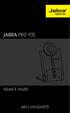 JABRA PRO 935 Návod k Použití jabra.com/pro935 2,014 GN Netcom A/S. Všechna práva vyhrazena. Jabra je registrovaná ochranná známka společnosti GN Netcom A/S. Všechny ostatní ochranné známky v ní obsažené
JABRA PRO 935 Návod k Použití jabra.com/pro935 2,014 GN Netcom A/S. Všechna práva vyhrazena. Jabra je registrovaná ochranná známka společnosti GN Netcom A/S. Všechny ostatní ochranné známky v ní obsažené
IRISPen Air 7. Stručná uživatelská příručka. (ios - iphone)
 IRISPen Air 7 Stručná uživatelská příručka (ios - iphone) Tato stručná uživatelská příručka vám pomůže začít používat produkt IRISPen TM Air 7. Přečtěte si tuto příručku před zahájením práce s tímto skenerem
IRISPen Air 7 Stručná uživatelská příručka (ios - iphone) Tato stručná uživatelská příručka vám pomůže začít používat produkt IRISPen TM Air 7. Přečtěte si tuto příručku před zahájením práce s tímto skenerem
Aplikace insportline incondi
 Aplikace insportline incondi návod k obsluze Minimální požadavky aplikace Apple ios: verze OS 9.3+, kompatibilní se zařízeními iphone a ipad Android: verze OS 5.0+ (Lollipop), rozlišení minimálně 1280x720
Aplikace insportline incondi návod k obsluze Minimální požadavky aplikace Apple ios: verze OS 9.3+, kompatibilní se zařízeními iphone a ipad Android: verze OS 5.0+ (Lollipop), rozlišení minimálně 1280x720
Stručná příručka CJB1J10LCASA
 CJB1J10LCASA Stručná příručka Zařízení MOVEBAND Displej LED Poznámka: Náramek udržujte v čistotě. Při kontaktu se znečišťujícími látkami, například prachem či barvivem, můžou vzniknout na náramku skvrny,
CJB1J10LCASA Stručná příručka Zařízení MOVEBAND Displej LED Poznámka: Náramek udržujte v čistotě. Při kontaktu se znečišťujícími látkami, například prachem či barvivem, můžou vzniknout na náramku skvrny,
Buďte motivováni. Buďte v pohybu. S přehledem.
 Buďte motivováni. Buďte v pohybu. S přehledem. DOBIJTE WAVE Je váš chytrý telefon kompatibilní? Podívejte se na www.ihealthlabs.com/support! APLIKACE Vyhledejte a stáhněte ihealth MyVitals z Apple App
Buďte motivováni. Buďte v pohybu. S přehledem. DOBIJTE WAVE Je váš chytrý telefon kompatibilní? Podívejte se na www.ihealthlabs.com/support! APLIKACE Vyhledejte a stáhněte ihealth MyVitals z Apple App
Podpora. Děkujeme, že jste si vybrali výrobek společnosti NETGEAR.
 Začínáme Podpora Děkujeme, že jste si vybrali výrobek společnosti NETGEAR. Po dokončení instalace zařízení vyhledejte štítek se sériovým číslem vašeho produktu a použijte ho při registraci výrobku na adrese
Začínáme Podpora Děkujeme, že jste si vybrali výrobek společnosti NETGEAR. Po dokončení instalace zařízení vyhledejte štítek se sériovým číslem vašeho produktu a použijte ho při registraci výrobku na adrese
Manuál pro uživatele ios *pro aplikaci CONNECTED WATCH
 Manuál pro uživatele ios *pro aplikaci CONNECTED WATCH Obsah 1. Jak používat hodinky 2. Párování hodinek s telefonem 1. KROK 1: příprava hodinek pro spárování 2. KROK 2: stáhnutí aplikace Connected Watch
Manuál pro uživatele ios *pro aplikaci CONNECTED WATCH Obsah 1. Jak používat hodinky 2. Párování hodinek s telefonem 1. KROK 1: příprava hodinek pro spárování 2. KROK 2: stáhnutí aplikace Connected Watch
TABLET GOCLEVER TERRA 9o NÁVOD K OBSLUZE
 TABLET GOCLEVER TERRA 9o NÁVOD K OBSLUZE NAVŠTIVTE NAŠE STRÁNKY WWW.GOCLEVER.COM VÍCE INFORMACÍ O PRODUKTECH TAB, NAVIO, DVR, DVB-T Před prvním použitím si prosím přečtěte pozorně tento návod k obsluze.
TABLET GOCLEVER TERRA 9o NÁVOD K OBSLUZE NAVŠTIVTE NAŠE STRÁNKY WWW.GOCLEVER.COM VÍCE INFORMACÍ O PRODUKTECH TAB, NAVIO, DVR, DVB-T Před prvním použitím si prosím přečtěte pozorně tento návod k obsluze.
T-Mobile Internet. Manager. pro Mac OS X NÁVOD PRO UŽIVATELE
 T-Mobile Internet Manager pro Mac OS X NÁVOD PRO UŽIVATELE Obsah 03 Úvod 04 Podporovaná zařízení 04 Požadavky na HW a SW 05 Instalace SW a nastavení přístupu 05 Hlavní okno 06 SMS 06 Nastavení 07 Přidání
T-Mobile Internet Manager pro Mac OS X NÁVOD PRO UŽIVATELE Obsah 03 Úvod 04 Podporovaná zařízení 04 Požadavky na HW a SW 05 Instalace SW a nastavení přístupu 05 Hlavní okno 06 SMS 06 Nastavení 07 Přidání
Průvodce pro přenos dat
 Průvodce pro přenos dat (pro tonometr OMRON M6 Comfort IT a OMRON M3 IT) 1)Před prvním použití se musíte nejdříve zaregistrovat. 2)Přejděte na webovou stránku: http://bi-link.omron.com/home/landing 3)Zde
Průvodce pro přenos dat (pro tonometr OMRON M6 Comfort IT a OMRON M3 IT) 1)Před prvním použití se musíte nejdříve zaregistrovat. 2)Přejděte na webovou stránku: http://bi-link.omron.com/home/landing 3)Zde
Aktualizace softwaru Uživatelská příručka
 Aktualizace softwaru Uživatelská příručka Copyright 2008 Hewlett-Packard Development Company, L.P. Windows je ochranná známka Microsoft Corporation registrovaná v USA. Informace uvedené v této příručce
Aktualizace softwaru Uživatelská příručka Copyright 2008 Hewlett-Packard Development Company, L.P. Windows je ochranná známka Microsoft Corporation registrovaná v USA. Informace uvedené v této příručce
Důležité informace o produktu
 Začněte zde Copyright 2013 Hewlett-Packard Development Company, L.P. Windows je ochranná známka společnosti Microsoft Corporation registrovaná v USA. Informace uvedené v této příručce se mohou změnit bez
Začněte zde Copyright 2013 Hewlett-Packard Development Company, L.P. Windows je ochranná známka společnosti Microsoft Corporation registrovaná v USA. Informace uvedené v této příručce se mohou změnit bez
Průvodce aktualizací systému Windows 8.1 krok za krokem
 Průvodce aktualizací systému Windows 8.1 krok za krokem Instalace a aktualizace systému Windows 8.1 Aktualizujte prostředí BIOS, aplikace, ovladače a spusťte službu Windows Update Vyberte typ instalace
Průvodce aktualizací systému Windows 8.1 krok za krokem Instalace a aktualizace systému Windows 8.1 Aktualizujte prostředí BIOS, aplikace, ovladače a spusťte službu Windows Update Vyberte typ instalace
XENGO. nová definice mobility UŽIVATELSKÁ PŘÍRUČKA PLUG&PLAY
 XENGO nová definice mobility UŽIVATELSKÁ PŘÍRUČKA PLUG&PLAY Obsah 1. Co si mám připravit pro rychlou instalaci terminálu XENGO? 3 2. Jak zapnout/vypnout terminál XENGO? 4 3. Jak nabíjet terminál XENGO?
XENGO nová definice mobility UŽIVATELSKÁ PŘÍRUČKA PLUG&PLAY Obsah 1. Co si mám připravit pro rychlou instalaci terminálu XENGO? 3 2. Jak zapnout/vypnout terminál XENGO? 4 3. Jak nabíjet terminál XENGO?
Pokud se váš smartphone vypne nebo se nenabíjí jeho baterie, zkontrolujte baterii
 Pokud se váš smartphone vypne nebo se nenabíjí jeho baterie, zkontrolujte baterii a nabíje ku Pokud nelze nabít baterii vašeho mobilního telefonu, nebo máte pocit, že je výdrž baterie krátká, zkontrolujte
Pokud se váš smartphone vypne nebo se nenabíjí jeho baterie, zkontrolujte baterii a nabíje ku Pokud nelze nabít baterii vašeho mobilního telefonu, nebo máte pocit, že je výdrž baterie krátká, zkontrolujte
Chytré hodinky Actera
 Chytré hodinky Actera Popis: 1 Bluetooth 2 Den v týdnu 3 Slabá baterie 4 Počet kroků 5 Spálené kalorie 6 Ušlá vzdálenost 7 Stopky 8 Budík 9 Notifikace (SMS, Skype, ) 10 Vzdálenost 11 Příchozí hovor 12
Chytré hodinky Actera Popis: 1 Bluetooth 2 Den v týdnu 3 Slabá baterie 4 Počet kroků 5 Spálené kalorie 6 Ušlá vzdálenost 7 Stopky 8 Budík 9 Notifikace (SMS, Skype, ) 10 Vzdálenost 11 Příchozí hovor 12
UŽIVATELSKÁ P ÍRU KA TITANIUM TC2.0/TC3.0/TX2.0/TXF3.0
 UŽIVATELSKÁ P ÍRU KA TITANIUM TC2.0, TC3.0, TX2.0, TXF3.0 Computer FUNKCE TLACÍTEK OVLADAC DRIVE TLACÍTEK Otáčejte ovladačem i-drive pro úpravu hodnot nastavení nebo úrovně odporu, otáčením po směru hodinových
UŽIVATELSKÁ P ÍRU KA TITANIUM TC2.0, TC3.0, TX2.0, TXF3.0 Computer FUNKCE TLACÍTEK OVLADAC DRIVE TLACÍTEK Otáčejte ovladačem i-drive pro úpravu hodnot nastavení nebo úrovně odporu, otáčením po směru hodinových
Uživatelský manuál CZ
 Uživatelský manuál CZ Důležité upozornění:... 3 1. Tlačítka... 4 1.1 Dotykový panel... 4 1.2 POWER... 4 1.3 ESC... 4 1.4 Menu... 4 1.5 Hlasitost... 4 1.6 Sluchátka... 4 1.7 Video výstup... 4 1.8 TF karta...
Uživatelský manuál CZ Důležité upozornění:... 3 1. Tlačítka... 4 1.1 Dotykový panel... 4 1.2 POWER... 4 1.3 ESC... 4 1.4 Menu... 4 1.5 Hlasitost... 4 1.6 Sluchátka... 4 1.7 Video výstup... 4 1.8 TF karta...
Uživatelská příručka Verze 1.1
 Uživatelská příručka Verze 1.1 Obsah Začínáme... 5 Obsah balení... 5 Nastavení zařízení Inspire... 6 Nabíjení zařízení... 6 Spárování s telefonem či tabletem... 7 Spárování s počítačem s operačním systémem
Uživatelská příručka Verze 1.1 Obsah Začínáme... 5 Obsah balení... 5 Nastavení zařízení Inspire... 6 Nabíjení zařízení... 6 Spárování s telefonem či tabletem... 7 Spárování s počítačem s operačním systémem
Windows RT 8.1 Update Step-by-Step Guide
 Windows RT 8.1 Update Step-by-Step Guide Aktualizace Windows RT na verzi Windows RT 8.1 Nainstalováním nejnovějších aktualizací Windows zajistěte, aby byl počítač s Windows RT v aktuálním stavu Zjištění
Windows RT 8.1 Update Step-by-Step Guide Aktualizace Windows RT na verzi Windows RT 8.1 Nainstalováním nejnovějších aktualizací Windows zajistěte, aby byl počítač s Windows RT v aktuálním stavu Zjištění
Použití Office 365 na iphonu nebo ipadu
 Použití Office 365 na iphonu nebo ipadu Úvodní příručka Kontrola e-mailů iphone nebo ipad si můžete nastavit tak, aby odesílal a přijímal poštu z vašeho účtu Office 365. Kontrola kalendáře z libovolného
Použití Office 365 na iphonu nebo ipadu Úvodní příručka Kontrola e-mailů iphone nebo ipad si můžete nastavit tak, aby odesílal a přijímal poštu z vašeho účtu Office 365. Kontrola kalendáře z libovolného
Uživatelská příručka
 WATCH ME Uživatelská příručka DIGITÁLNÍ PŘEHRÁVAČ MÉDIÍ Přehled funkcí Watch me je hodinkový Bluetooth přehrávač formátu MP3 s kapacitním dotykovým displejem, uživatel se může prsty dotknout ikony na obrazovce
WATCH ME Uživatelská příručka DIGITÁLNÍ PŘEHRÁVAČ MÉDIÍ Přehled funkcí Watch me je hodinkový Bluetooth přehrávač formátu MP3 s kapacitním dotykovým displejem, uživatel se může prsty dotknout ikony na obrazovce
Mio ALPHA2 Uživatelská příručka
 Mio ALPHA2 - Uživatelská příručka Mio ALPHA2 Uživatelská příručka Obsah Úvod 3 Balení obsahuje 3 Důležité bezpečnostní informace 3 Vaše Mio ALPHA 4 Začínáme 4 Uživatelský profil 4 Nastavení profilu pomocí
Mio ALPHA2 - Uživatelská příručka Mio ALPHA2 Uživatelská příručka Obsah Úvod 3 Balení obsahuje 3 Důležité bezpečnostní informace 3 Vaše Mio ALPHA 4 Začínáme 4 Uživatelský profil 4 Nastavení profilu pomocí
MOVEBAND Display. Uživatelská příručka
 MOVEBAND Display Uživatelská příručka Přehled Přednosti Sleduje denní sportovní aktivity, včetně počtu kroků, ušlé vzdálenosti, spálených kalorií atd. Sleduje kvalitu spánku včetně počtu hodin, doby do
MOVEBAND Display Uživatelská příručka Přehled Přednosti Sleduje denní sportovní aktivity, včetně počtu kroků, ušlé vzdálenosti, spálených kalorií atd. Sleduje kvalitu spánku včetně počtu hodin, doby do
SP-1101W Skrátený inštalačný manuál
 SP-1101W Skrátený inštalačný manuál 06-2014 / v1.2 1 I. Informace o výrobku... 3 I-1. Obsah balení... 3 I-2. Přední panel... 3 I-3. Stav LED indikátoru... 4 I-4. Tlačítko stavu přepínače... 4 I-5. Typový
SP-1101W Skrátený inštalačný manuál 06-2014 / v1.2 1 I. Informace o výrobku... 3 I-1. Obsah balení... 3 I-2. Přední panel... 3 I-3. Stav LED indikátoru... 4 I-4. Tlačítko stavu přepínače... 4 I-5. Typový
JABRA SPORT PACE WIRELESS
 L Návod k použití jabra.com/sportpace 2015 GN Netcom A/S. Všechna práva vyhrazena. Jabra je zapsaná ochranná známka společnosti GN Netcom A/S. Všechny ostatní zde uvedené ochranné známky jsou majetkem
L Návod k použití jabra.com/sportpace 2015 GN Netcom A/S. Všechna práva vyhrazena. Jabra je zapsaná ochranná známka společnosti GN Netcom A/S. Všechny ostatní zde uvedené ochranné známky jsou majetkem
Provozní pokyny Průvodce Mopria
 Provozní pokyny Průvodce Mopria Pro bezpečné a správné použití si před použitím tohoto zařízení přečtěte "Bezpečnostní informace". OBSAH Úvod... 2 Význam symbolů... 2 Vyloučení odpovědnosti... 2 Přípravy...
Provozní pokyny Průvodce Mopria Pro bezpečné a správné použití si před použitím tohoto zařízení přečtěte "Bezpečnostní informace". OBSAH Úvod... 2 Význam symbolů... 2 Vyloučení odpovědnosti... 2 Přípravy...
Manuál pro uživatele OS Android *pro aplikaci CONNECTED WATCH
 Manuál pro uživatele OS Android *pro aplikaci CONNECTED WATCH Obsah 1. Jak používat hodinky 2. Párování hodinek s telefonem 1. KROK 1: příprava hodinek pro spárování 2. KROK 2: stáhnutí aplikace Connected
Manuál pro uživatele OS Android *pro aplikaci CONNECTED WATCH Obsah 1. Jak používat hodinky 2. Párování hodinek s telefonem 1. KROK 1: příprava hodinek pro spárování 2. KROK 2: stáhnutí aplikace Connected
QCZ2631 A639. Průvodce 15G06A2451Z0
 QCZ63 A639 Průvodce 5G06A45Z0 SD SD Seznámení s MyPal Přední část Boční část Indikátor napájení/oznámení Činnost Oznámení MyPal A636: Bluetooth / Wi-Fi / GPS dioda MyPal A63: Bluetooth/GPS dioda Bluetooth
QCZ63 A639 Průvodce 5G06A45Z0 SD SD Seznámení s MyPal Přední část Boční část Indikátor napájení/oznámení Činnost Oznámení MyPal A636: Bluetooth / Wi-Fi / GPS dioda MyPal A63: Bluetooth/GPS dioda Bluetooth
Příručka Google Cloud Print
 Příručka Google Cloud Print Verze 0 CZE Definice poznámek V celé příručce uživatele je použit následující styl poznámek: Poznámky uvádějí, jak reagovat na situaci, která může nastat, nebo poskytují tipy,
Příručka Google Cloud Print Verze 0 CZE Definice poznámek V celé příručce uživatele je použit následující styl poznámek: Poznámky uvádějí, jak reagovat na situaci, která může nastat, nebo poskytují tipy,
U ivatelská p íru ka
 ihealth AM3 sníma denní aktivity a kvality spánku U ivatelská p íru ka 1/7 Obsah manuálu Úvod 3 Obsah balení a popis 3 Za ínáme 3 Jak nosit sníma 3 Nabíjení baterie 4 Stáhn te aplikaci 4 Vytvo te ú et
ihealth AM3 sníma denní aktivity a kvality spánku U ivatelská p íru ka 1/7 Obsah manuálu Úvod 3 Obsah balení a popis 3 Za ínáme 3 Jak nosit sníma 3 Nabíjení baterie 4 Stáhn te aplikaci 4 Vytvo te ú et
Fitness náramek Qairos AS-01. Obj. č.:
 Účel použití Fitness náramek s Bluetooth dokáže zaznamenat Váš čas tréningu, kalorie, vzdálenost, tempo, rychlost, počet kroků a spánek, v němž se monitoruje celkový čas spánku, lehký spánek, hluboký spánek,
Účel použití Fitness náramek s Bluetooth dokáže zaznamenat Váš čas tréningu, kalorie, vzdálenost, tempo, rychlost, počet kroků a spánek, v němž se monitoruje celkový čas spánku, lehký spánek, hluboký spánek,
Děkujeme za zakoupení zařízení Mobile WiFi. Zařízení Mobile WiFi vám umožní vysokorychlostní bezdrátové síťové připojení.
 Stručný návod Děkujeme za zakoupení zařízení Mobile WiFi. Zařízení Mobile WiFi vám umožní vysokorychlostní bezdrátové síťové připojení. Tento dokument slouží k tomu, abyste zařízení Mobile WiFi pochopili
Stručný návod Děkujeme za zakoupení zařízení Mobile WiFi. Zařízení Mobile WiFi vám umožní vysokorychlostní bezdrátové síťové připojení. Tento dokument slouží k tomu, abyste zařízení Mobile WiFi pochopili
Bezdrátový mikro adaptér USB N150 WNA1000M-Návod k instalaci
 Bezdrátový mikro adaptér USB N150 WNA1000M-Návod k instalaci Tato příručka popisuje expresní instalaci pomocí průvodce NETGEAR Smart Wizard a instalaci samostatného ovladače pro systém Windows. Poznámka:
Bezdrátový mikro adaptér USB N150 WNA1000M-Návod k instalaci Tato příručka popisuje expresní instalaci pomocí průvodce NETGEAR Smart Wizard a instalaci samostatného ovladače pro systém Windows. Poznámka:
SP-1101W/SP-2101W Zkrácený Instalační Manuál
 SP-1101W/SP-2101W Zkrácený Instalační Manuál 05-2014 / v1.0 1 I. Informace o produktu I-1. Obsah balení Smart Plug Switch Zkrácený instalační manuál CD s rychlým instalačním průvodcem I-2. Přední panel
SP-1101W/SP-2101W Zkrácený Instalační Manuál 05-2014 / v1.0 1 I. Informace o produktu I-1. Obsah balení Smart Plug Switch Zkrácený instalační manuál CD s rychlým instalačním průvodcem I-2. Přední panel
Připojte svůj spotřebič - k budoucnosti. Rychlý průvodce
 Připojte svůj spotřebič - k budoucnosti Rychlý průvodce Budoucnost u vás doma začíná právě teď! Jsme rádi, že jste si vybrali aplikaci Home Connect * Gratulujeme k vašemu novému spotřebiči budoucnosti,
Připojte svůj spotřebič - k budoucnosti Rychlý průvodce Budoucnost u vás doma začíná právě teď! Jsme rádi, že jste si vybrali aplikaci Home Connect * Gratulujeme k vašemu novému spotřebiči budoucnosti,
Uživatelská příručka Verze 1.1
 Uživatelská příručka Verze 1.1 Obsah Začínáme... 5 Co je v balení... 5 Nastavení zařízení Inspire HR... 6 Nabíjení zařízení... 6 Spárování s telefonem či tabletem... 7 Spárování s počítačem s operačním
Uživatelská příručka Verze 1.1 Obsah Začínáme... 5 Co je v balení... 5 Nastavení zařízení Inspire HR... 6 Nabíjení zařízení... 6 Spárování s telefonem či tabletem... 7 Spárování s počítačem s operačním
Aktualizace softwaru Uživatelská příručka
 Aktualizace softwaru Uživatelská příručka Copyright 2008, 2009 Hewlett-Packard Development Company, L.P. Windows je registrovaná ochranná známka společnosti Microsoft Corporation v USA. Informace uvedené
Aktualizace softwaru Uživatelská příručka Copyright 2008, 2009 Hewlett-Packard Development Company, L.P. Windows je registrovaná ochranná známka společnosti Microsoft Corporation v USA. Informace uvedené
F: Tlačítko pro připojení G: Prostor pro baterie H: Připojení nabíječky I: Čidlo a indikátor pohybu. 12 h
 TRUST MI5400X BLUETOOTH OPTICAL MOUSE Informace o výrobku Myš Nabíjecka F A B D G I E C H J A: Pravé tlačítko myši B: Kolečko Intelli/indikátor stavu baterie vyprázdnění a nabíjení C: Levé tlačítko myši
TRUST MI5400X BLUETOOTH OPTICAL MOUSE Informace o výrobku Myš Nabíjecka F A B D G I E C H J A: Pravé tlačítko myši B: Kolečko Intelli/indikátor stavu baterie vyprázdnění a nabíjení C: Levé tlačítko myši
Průvodce připojením (pro digitální jednooké zrcadlovky)
 SB7J01(1L)/ 6MB4121L-01 Průvodce připojením (pro digitální jednooké zrcadlovky) Cz Obsah Úvod...2 Rozhraní...2 Máte problémy s připojením?...2 Více informací k aplikaci SnapBridge...2 Potřebné vybavení...3
SB7J01(1L)/ 6MB4121L-01 Průvodce připojením (pro digitální jednooké zrcadlovky) Cz Obsah Úvod...2 Rozhraní...2 Máte problémy s připojením?...2 Více informací k aplikaci SnapBridge...2 Potřebné vybavení...3
Easy, Reliable & Secure. Bezdrátový router N150 (N150R)
 Easy, Reliable & Secure Bezdrátový router N150 (N150R) Ochranné známky Značky a názvy výrobků jsou ochranné známky nebo registrované ochranné známky příslušných vlastníků. Informace mohou být změněny bez
Easy, Reliable & Secure Bezdrátový router N150 (N150R) Ochranné známky Značky a názvy výrobků jsou ochranné známky nebo registrované ochranné známky příslušných vlastníků. Informace mohou být změněny bez
Návod k použití. twitter.com/archos. https://blog.archos.com/
 Návod k použití Blahopřejeme k nákupu zařízení od společnosti ARCHOS! Tento stručný návod k obsluze vám v začátcích pomůže se správným použitím zařízení. V případě dalších dotazů týkajících se použití
Návod k použití Blahopřejeme k nákupu zařízení od společnosti ARCHOS! Tento stručný návod k obsluze vám v začátcích pomůže se správným použitím zařízení. V případě dalších dotazů týkajících se použití
FITNESS APLIKACE SILVERCREST
 FITNESS APLIKACE SILVERCREST Obsah 1. O tomto návodu...3 2. Instalace z obchodu Google Play Store nebo Apple App Store...4 3. Nastavení a připojení...5 3.1. Založení uživatelského účtu..5 3.2. Přihlášení
FITNESS APLIKACE SILVERCREST Obsah 1. O tomto návodu...3 2. Instalace z obchodu Google Play Store nebo Apple App Store...4 3. Nastavení a připojení...5 3.1. Založení uživatelského účtu..5 3.2. Přihlášení
Špičkový diktafon v propisce
 Špičkový diktafon v propisce Návod k obsluze Hlavní výhody produktu: Volitelná kvalita nahrávání Volitelné nahrávání detekcí zvuku Dálkové ovládání sloužící jak k nastavení přístroje, tak přehrávání www.spionazni-technika.cz
Špičkový diktafon v propisce Návod k obsluze Hlavní výhody produktu: Volitelná kvalita nahrávání Volitelné nahrávání detekcí zvuku Dálkové ovládání sloužící jak k nastavení přístroje, tak přehrávání www.spionazni-technika.cz
Zde začněte. Důležité upozornění! Používáte již přístroj typu Palm OS? Podle tohoto návodu:
 Nejdříve čtěte Zde začněte Podle tohoto návodu: Nabijte a nastavte svůj přístroj. Nainstalujte software Palm Desktop a další aplikace. Synchronizujte svůj přístroj s Vaším počítačem. Důležité upozornění!
Nejdříve čtěte Zde začněte Podle tohoto návodu: Nabijte a nastavte svůj přístroj. Nainstalujte software Palm Desktop a další aplikace. Synchronizujte svůj přístroj s Vaším počítačem. Důležité upozornění!
Uživatelská příručka Verze 1.0
 Uživatelská příručka Verze 1.0 Obsah Začínáme... 5 Co se nachází v balení... 5 Obsah příručky... 5 Nastavení Fitbit Versa... 7 Nabíjení hodinek Versa... 7 Nastavení pomocí telefonu nebo tabletu... 9 Nastavení
Uživatelská příručka Verze 1.0 Obsah Začínáme... 5 Co se nachází v balení... 5 Obsah příručky... 5 Nastavení Fitbit Versa... 7 Nabíjení hodinek Versa... 7 Nastavení pomocí telefonu nebo tabletu... 9 Nastavení
Rollei Historyline 98. Používání funkce Wi-FI
 Rollei Historyline 98 Používání funkce Wi-FI Používání funkce Wi-Fi Pomocí funkce Wi-Fi můžete ihned přenést fotografie a videa z fotoaparátu do jiných chytrých zařízení (Telefony, tablety s Android či
Rollei Historyline 98 Používání funkce Wi-FI Používání funkce Wi-Fi Pomocí funkce Wi-Fi můžete ihned přenést fotografie a videa z fotoaparátu do jiných chytrých zařízení (Telefony, tablety s Android či
